Wix là nền tảng lưu trữ và xây dựng trang web dựa trên đám mây phổ biến, giúp các doanh nghiệp vừa và nhỏ dễ dàng tạo và quản lý trang web của họ. Được thành lập vào năm 2006, Wix đã trở thành một trong những công cụ xây dựng trang web nổi tiếng nhất trên thị trường. Nó hiện là CMS phổ biến thứ ba sau WordPress và Shopify.
Cho dù bạn là chủ doanh nghiệp nhỏ, một blogger hay một doanh nhân thương mại điện tử đầy tham vọng, bạn sẽ cần phải làm quen với SEO cho Wix. Hãy coi nó như chìa khóa để mở khóa toàn bộ tiềm năng của trang web của bạn.
Trong bài viết này, chúng ta sẽ khám phá tất cả các chi tiết về tối ưu hóa Wix. Chúng ta sẽ thảo luận về điểm mạnh, điểm yếu của nền tảng và đưa ra một số chiến lược mà bạn có thể sử dụng để nâng cao khả năng hiển thị tìm kiếm trên trang web của mình.
Những điểm chính
Bằng cách làm theo danh sách kiểm tra và nguyên tắc SEO được cung cấp, bạn có thể tối ưu hóa trang web Wix của mình để đạt được thứ hạng tốt hơn trên công cụ tìm kiếm và nâng cao khả năng hiển thị trực tuyến của bạn. Dưới đây là các mẹo SEO Wix chính:
Danh sách kiểm tra kỹ thuật Wix SEO:
- Làm cho trang web của bạn thân thiện với thiết bị di động.
- Đảm bảo sự hiện diện của tệp sitemap.xml và robots.txt.
- Tối ưu hóa sên URL và triển khai chuyển hướng 301 nếu cần.
- Thiết lập thẻ chuẩn và kiểm tra chỉ mục.
- Chạy kiểm tra trang web thường xuyên.
- Kết nối trang web của bạn với Google Search Console và Google Analytics.
Danh sách kiểm tra SEO trên trang của Wix:
- Tối ưu hóa nội dung dựa trên mục đích và từ khóa của người dùng.
- Thêm thẻ tiêu đề và mô tả meta duy nhất cho mỗi trang.
- Kết hợp các liên kết nội bộ để tăng cường điều hướng trang web và SEO.
- Tối ưu hóa hình ảnh và cung cấp văn bản thay thế mô tả.
- Triển khai đánh dấu lược đồ để cải thiện sự xuất hiện trong kết quả tìm kiếm.
Danh sách kiểm tra SEO ngoài trang của Wix:
- Tích cực xây dựng backlink chất lượng cao từ các nguồn uy tín.
- Tạo và tối ưu hóa Hồ sơ doanh nghiệp trên Google.
Ưu điểm SEO của Wix
Hãy cùng phân tích các ưu điểm SEO hàng đầu của Wix khiến nó khác biệt với các CMS khác.
➕ Thân thiện với người mới bắt đầu: Wix rất dễ sử dụng; trình chỉnh sửa kéo và thả của nó cho phép bạn xây dựng một trang web hấp dẫn mà không cần kỹ năng viết mã đặc biệt. CMS cũng tự động hóa việc thiết lập nhiều yếu tố SEO và hướng dẫn người dùng các bước SEO cơ bản.
➕ Tích hợp Google: Kiểm tra trang web của bạn và xem báo cáo cho Google Search Console trực tiếp từ trang tổng quan Wix của bạn.
➕ Tính năng SEO miễn phí: Mỗi gói đăng ký Wix đều cung cấp Các tính năng SEO ở một mức độ nào đó, thậm chí cả gói miễn phí. Tuy nhiên, phạm vi khả dụng của các tính năng này cũng như mức độ tùy chỉnh và kiểm soát sẽ khác nhau tùy thuộc vào cấp đăng ký bạn nhận được.
➕ Tính năng SEO nâng cao: Nếu bạn không nghĩ rằng có thể tìm hiểu sâu về SEO cho trang web Wix, hãy suy nghĩ lại. Wix dành cho SEO bao gồm trình quản lý chuyển hướng, trình chỉnh sửa robots.txt, khả năng thêm dữ liệu có cấu trúc, sửa đổi thẻ meta mặc định, làm việc với cấu trúc URL và sên, tạo sơ đồ trang web, v.v. chi tiết.
Nhược điểm của Wix SEO
Giống như mọi CMS, Wix đều có nhược điểm:
➖ Kiểm soát hạn chế đối với các cài đặt nâng cao. Wix là một công cụ xây dựng trang web, vì vậy nó không thể cung cấp cho bạn mức độ tùy chỉnh và kiểm soát như bạn thường có với một trang web tự lưu trữ.
➖ Thiếu một số tính năng SEO nâng cao. Nếu bạn yêu cầu quyền truy cập trực tiếp vào máy chủ phụ trợ của trang web để thực hiện cấu hình SEO nâng cao hoặc tối ưu hóa cấp máy chủ, bạn có thể thấy nền tảng của Wix bị hạn chế. Ví dụ: có thể gặp khó khăn khi chỉnh sửa các thành phần được tạo tự động như sơ đồ trang web.
➖ Sự xuất hiện của vấn đề với thời gian phản hồi của máy chủ và thời gian tải. On G2, người dùng phàn nàn về vấn đề tốc độ trang với các trang web Wix.
Wix có tốt cho SEO không?
Wix cung cấp tất cả các tính năng SEO cần thiết để đạt đến đỉnh SERP. Nó cũng cho phép bạn theo dõi thành công của mình và trình bày dữ liệu trong bảng điều khiển dễ đọc. Mặc dù CMS của Wix có một số nhược điểm nhưng bạn sẽ không nhận thấy chúng trừ khi bạn có yêu cầu SEO nâng cao và một trang web lớn.
Wix là một công cụ tuyệt vời dành cho các doanh nghiệp nhỏ và chủ sở hữu trang web ưu tiên tính dễ sử dụng hơn là quyền kiểm soát tuyệt đối đối với trang web của họ. Bạn sẽ thấy rằng Wix thực hiện rất tốt công việc tổng thể trong việc giải quyết các nhu cầu SEO cơ bản của một trang web điển hình, như đã được xác nhận bởi điều này Đánh giá SEO của Wix. Nhiều người dùng đơn giản là không yêu cầu tham gia sâu vào các nhiệm vụ phức tạp liên quan đến back-end hoặc SEO.
Ai có thể sử dụng Wix?
Khả năng SEO của Wix rất tốt cho hầu hết chủ sở hữu trang web. Bạn sẽ thích Wix nếu:
- Bạn vận hành một doanh nghiệp nhỏ hoặc vừa hoặc quản lý một trang web cá nhân.
- Bạn là chủ doanh nghiệp và muốn dành nhiều thời gian hơn để quản lý doanh nghiệp của mình và ít thời gian hơn để làm chủ thiết kế và tính năng của trang web.
- Bạn chạy một doanh nghiệp địa phương và muốn xếp hạng tốt trong kết quả tìm kiếm địa phương mà không cần nỗ lực quá nhiều.
- Bạn là một người mới bắt đầu học SEO và không có chuyên gia SEO trong nhóm của bạn hoặc Nguồn lực phát triển trang web còn hạn chế.
Wix cũng là một lựa chọn tuyệt vời cho cơ quan tiếp thị. Lấy ví dụ, Studio Wix, đó là không gian làm việc cộng tác được trang bị các vai trò và quyền có thể tùy chỉnh. Nó giúp bạn và nhóm của bạn dễ dàng quản lý hiệu quả tất cả các khía cạnh của trang web, bao gồm nội dung có thể sử dụng lại, thành viên nhóm, đăng ký, miền, v.v. Wix Studio cũng cung cấp các tính năng mã hóa và tùy chọn tùy chỉnh mở rộng, chẳng hạn như AI tích hợp để tạo mã nhanh hơn, tùy chỉnh CSS, chủ đề tùy chỉnh lặp lại, tiện ích và thành phần tương tác. Nó cũng tăng cường quá trình hợp tác bằng cách cho phép khách hàng cung cấp phản hồi trực tiếp.
Wix so với WordPress
Hãy so sánh Wix với Wix phổ biến nhất thế giới CMS cho SEO, WordPress.
Cả hai nền tảng đều phổ biến để xây dựng trang web và mỗi nền tảng đều có điểm mạnh và điểm yếu riêng. Dưới đây là những khác biệt chính của họ:
- WordPress linh hoạt và tùy biến hơn: Các nhà phát triển có toàn quyền truy cập vào mã, cho phép tùy chỉnh và tích hợp rộng rãi. Thêm vào đó, CMS có hệ sinh thái chủ đề phong phú. Mặt khác, Wix thiếu mức độ phức tạp này nhưng nó không ngừng cải thiện chức năng của mình. Ví dụ, Tích hợp Velo mới của Wix cho phép bạn tạo các ứng dụng web động và thêm chức năng tùy chỉnh đến các trang web Wix của bạn. Nó cho phép bạn sử dụng mã hóa tùy chỉnh và tích hợp API một cách dễ dàng. Vì vậy, trừ khi bạn cần thực hiện các tác vụ siêu phức tạp trong quá trình phát triển trang web của mình, bạn sẽ không thấy nhiều khác biệt về chức năng giữa Wix và WordPress.
- WordPress có sẵn các khả năng và plugin SEO mạnh mẽ: Với các plugin như Yoast SEO và Gói SEO tất cả trong một, bạn có thể dễ dàng tối ưu hóa trang web WordPress của mình cho các công cụ tìm kiếm. Bao gồm trong các plugin này là thẻ meta, sơ đồ trang web XML và tối ưu hóa từ khóa. Bạn gần như không nhận được nhiều sự linh hoạt với Wix. Mặt khác, Các tính năng SEO của Wix được đưa trực tiếp vào nền tảng mà không cần cài đặt plugin.
- WordPress phù hợp hơn với người dùng cao cấp: Người mới bắt đầu có thể gặp khó khăn hơn với nền tảng này. Mặc dù WordPress cung cấp các tùy chọn tùy chỉnh mở rộng, nhưng việc đạt được các tùy chỉnh nâng cao thường đòi hỏi kiến thức về mã hóa. Wix cung cấp cách tiếp cận tùy chỉnh đơn giản hơn cho những người dùng muốn có giải pháp nhanh chóng và dễ dàng.
- WordPress có thể phải chịu thêm chi phí: Nếu bạn muốn có chức năng lưu trữ, chủ đề cao cấp và plugin, bạn sẽ phải trả thêm tiền. Ngược lại, Wix cung cấp mức giá minh bạch hơn và gói miễn phí có giới hạn.
Việc lựa chọn giữa Wix và WordPress tùy thuộc vào các yếu tố như nhu cầu cụ thể, chuyên môn kỹ thuật và mục tiêu bạn đặt cho trang web của mình. WordPress là lựa chọn tốt hơn nếu bạn đang tìm kiếm các tùy chọn tùy chỉnh nâng cao, trong khi Wix là lựa chọn lý tưởng nếu bạn muốn một nền tảng thân thiện với người dùng và không yêu cầu chuyên môn kỹ thuật.
Để xác định CMS của bất kỳ trang web nào, bạn có thể sử dụng trình phát hiện CMS miễn phí công cụ.
Hướng dẫn thiết lập Wix SEO
Chúng tôi đã tạo danh sách kiểm tra để hướng dẫn bạn các chiến lược SEO cần thiết cho trang Wix của bạn. Các danh sách kiểm tra này bao gồm mọi thứ, từ nghiên cứu từ khóa đến tối ưu hóa thiết bị di động và chất lượng nội dung cho đến các liên kết ngược. Nhưng trước tiên, hãy bắt đầu với một số mẹo thiết lập cơ bản để tối ưu hóa trang Wix của bạn.
Chọn mẫu Wix mong muốn của bạn
Sau khi bạn tạo tài khoản Wix, hãy bắt đầu bằng cách quyết định giao diện bạn muốn trang web hoàn toàn mới của mình.
Chỉ cần chọn một mẫu phù hợp với loại hình kinh doanh của bạn.
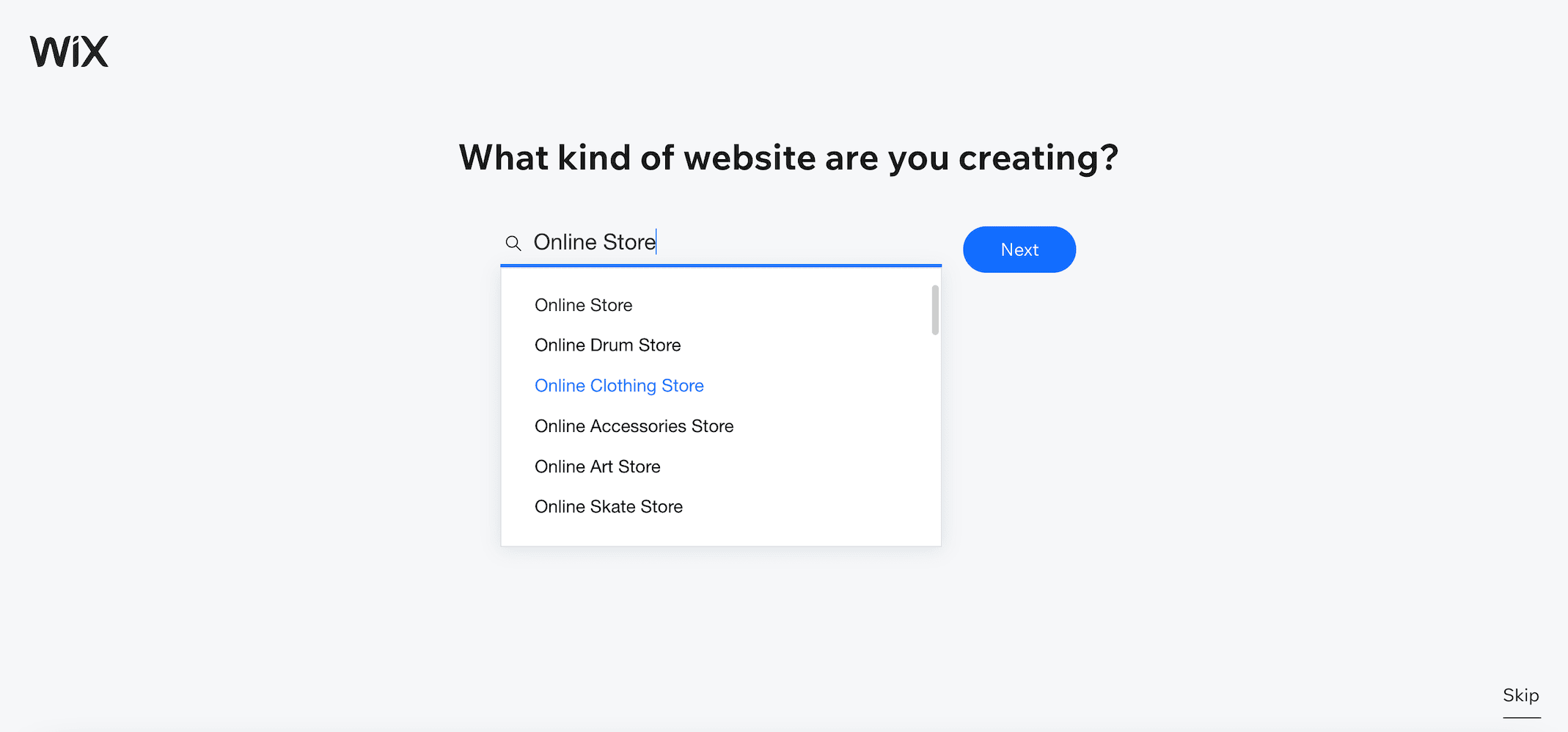
Tiếp theo, nhập tên trang web của bạn và cung cấp thông tin về trải nghiệm trực tuyến của bạn, những gì bạn định bán và nơi bạn dự định bán nó.
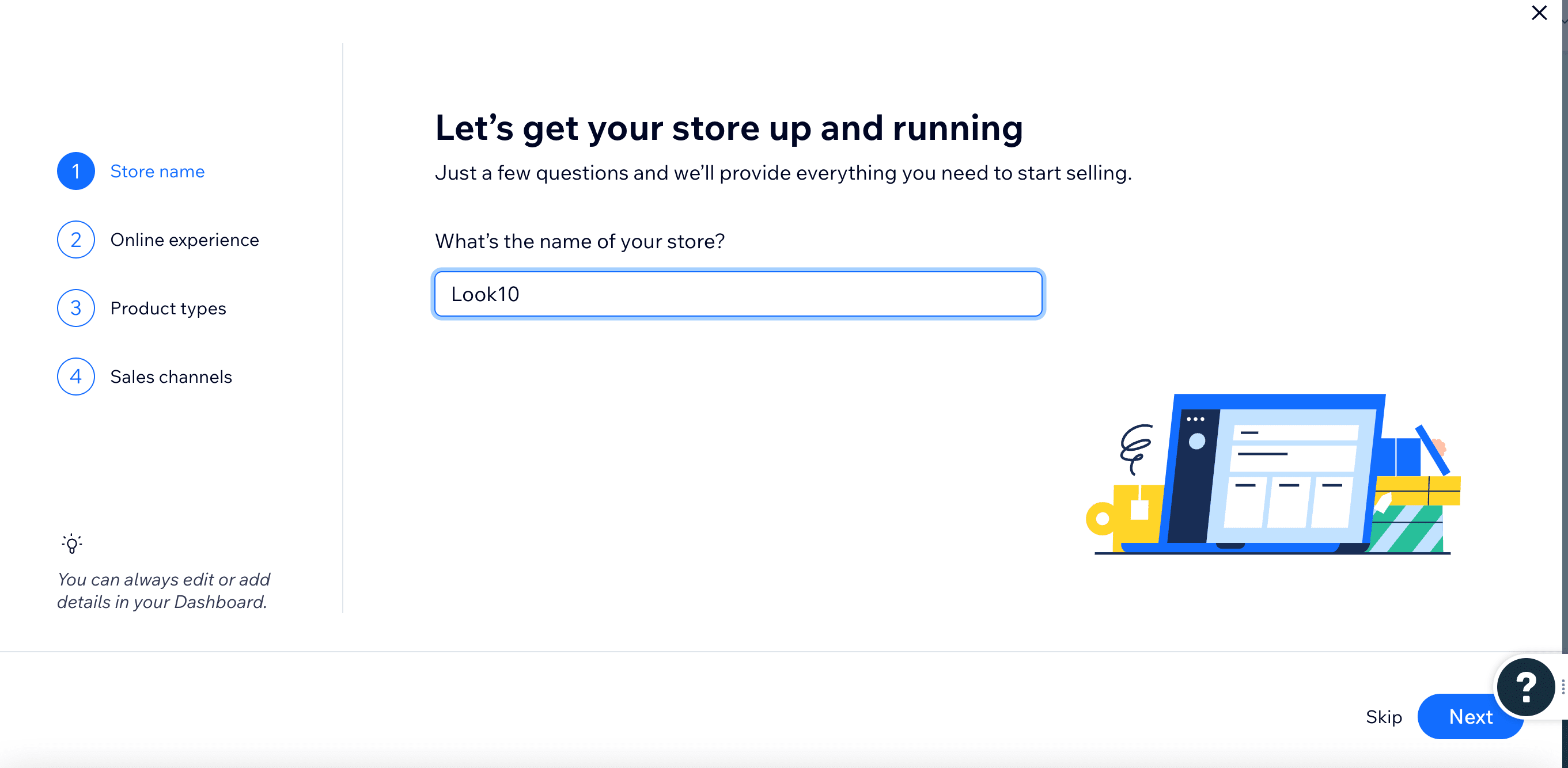
Sau khi điền các thông tin chi tiết ở trên, bạn có thể chuyển sang thiết kế trang web của mình. Bạn có thể chọn một mẫu thiết kế sẵn hoặc để Wix ADI chọn một cho bạn.
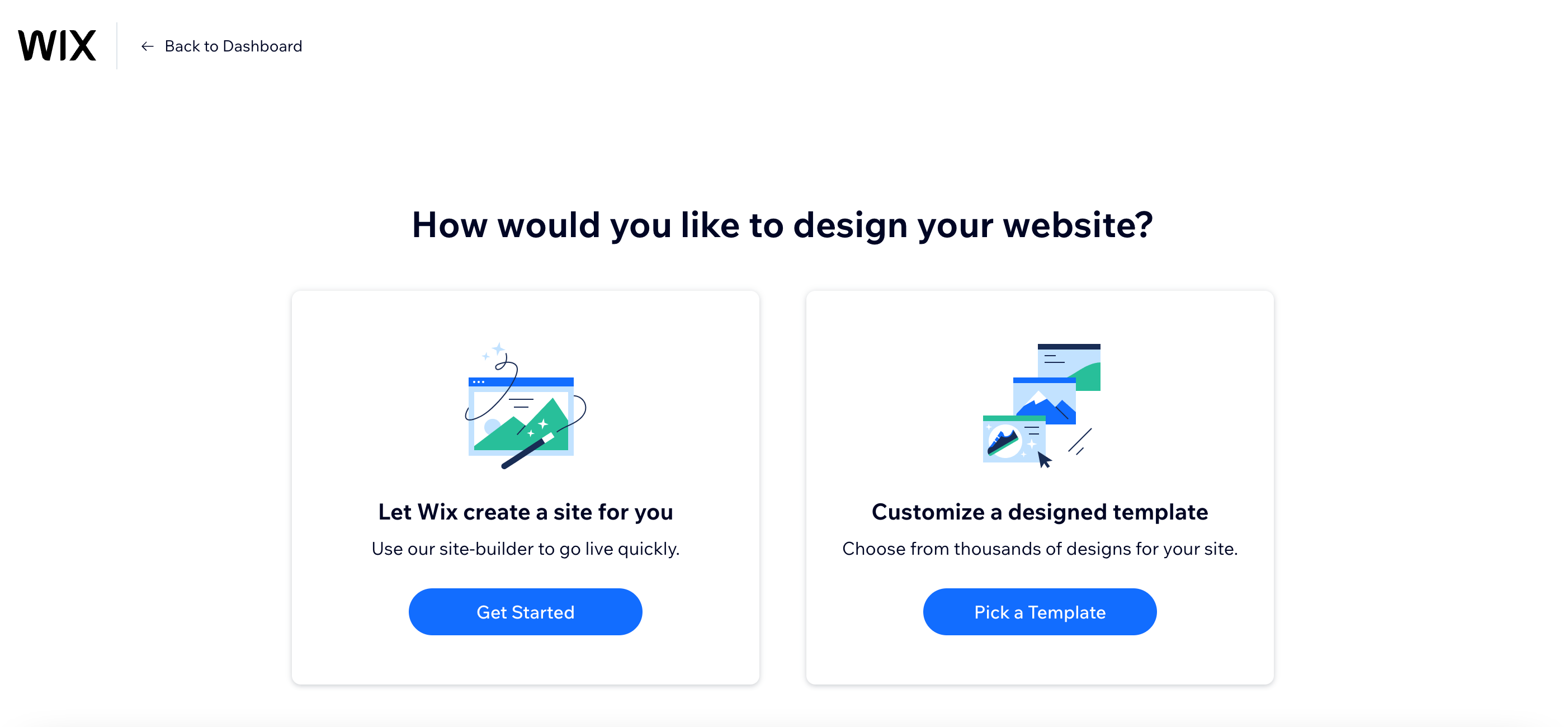
Nếu bạn muốn tự mình chọn một mẫu, nền tảng sẽ cung cấp cho bạn hàng tá mẫu. Chúng tôi đã lọc các mẫu theo Thời trang và Quần áo danh mục và chọn danh mục mà chúng tôi cho là phù hợp nhất.
Sau khi quyết định mẫu, nhấp vào Chỉnh sửa. Bạn sẽ được chuyển hướng đến giai đoạn tùy chỉnh.
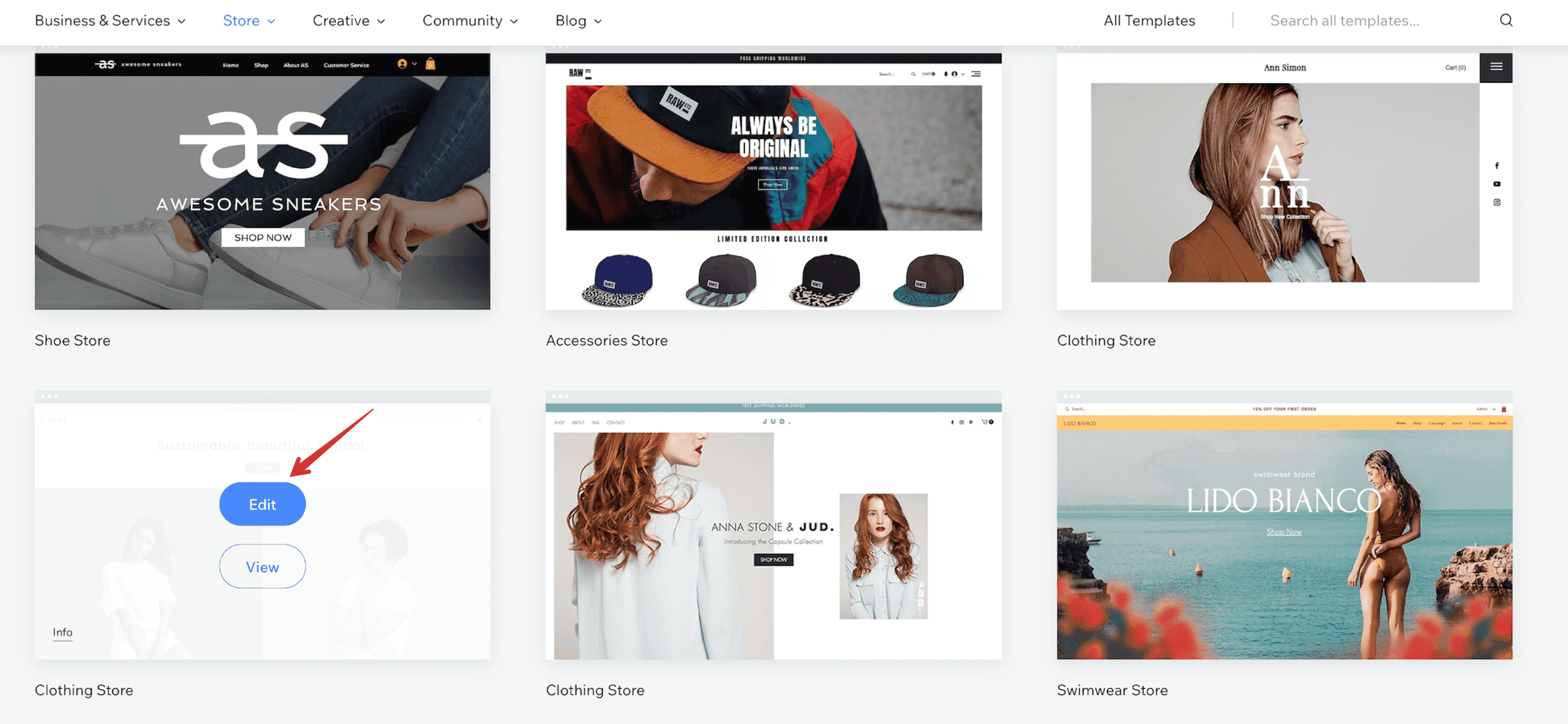
Lưu ý: Một khi bạn chọn một mẫu, bạn không thể thay đổi nó.
Nếu bạn muốn tăng tốc độ thiết lập, hãy thử Wix ADI, một công nghệ AI cung cấp các ý tưởng thiết kế. Chỉ cần trả lời một số câu hỏi về sở thích của bạn và nó sẽ tạo ra một số ý tưởng cho bạn. Từ đây, bạn có thể chọn bố cục trang chủ và trang bị cho trang web của mình các trang được tạo sẵn (bạn có thể tùy chỉnh thêm phông chữ và màu sắc nếu cần).
Tùy chỉnh trang web của bạn và thiết lập cấu trúc của nó
Bây giờ là lúc cho giai đoạn tùy chỉnh.
Trong tạp chí Trình chỉnh sửa Wix, bạn có thể thay đổi màu sắc và văn bản của chủ đề, điều chỉnh nền trang và thêm phương tiện của mình vào các trang. Ngoài ra, bạn có thể thêm các phần khác nhau (ví dụ: Liên hệ hoặc Dịch vụ) và các thành phần (ví dụ: nút) vào các trang.
Khi bạn nêu loại hình kinh doanh, Wix sẽ cung cấp các phần đáng để thêm vào trang web của bạn.
Wix cung cấp cấu trúc trang web mặc định, nhưng bạn có thể dễ dàng sửa đổi nó cho phù hợp với nhu cầu của mình. Thêm trang mới, xóa các trang được đề xuất, đổi tên chúng, tạo trang con cho các danh mục (đây là cách bạn tạo hệ thống phân cấp trang web), v.v. Tất cả điều này có thể được tìm thấy trong Trang web và Menu tab.
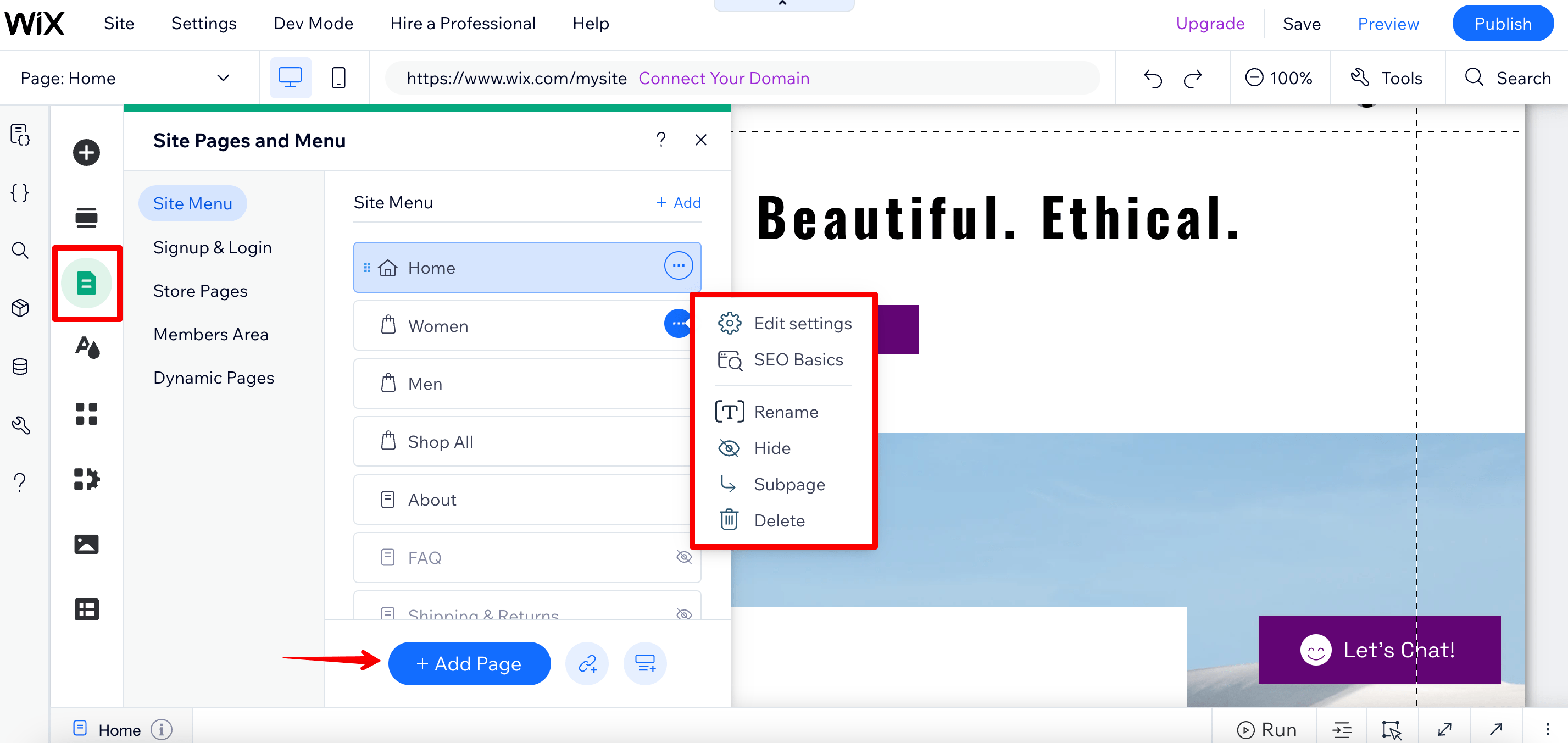
Nếu bạn muốn thêm một trang mới, Wix cung cấp nhiều mẫu trang cho từng loại. Bạn cũng có thể tạo một trang từ đầu.
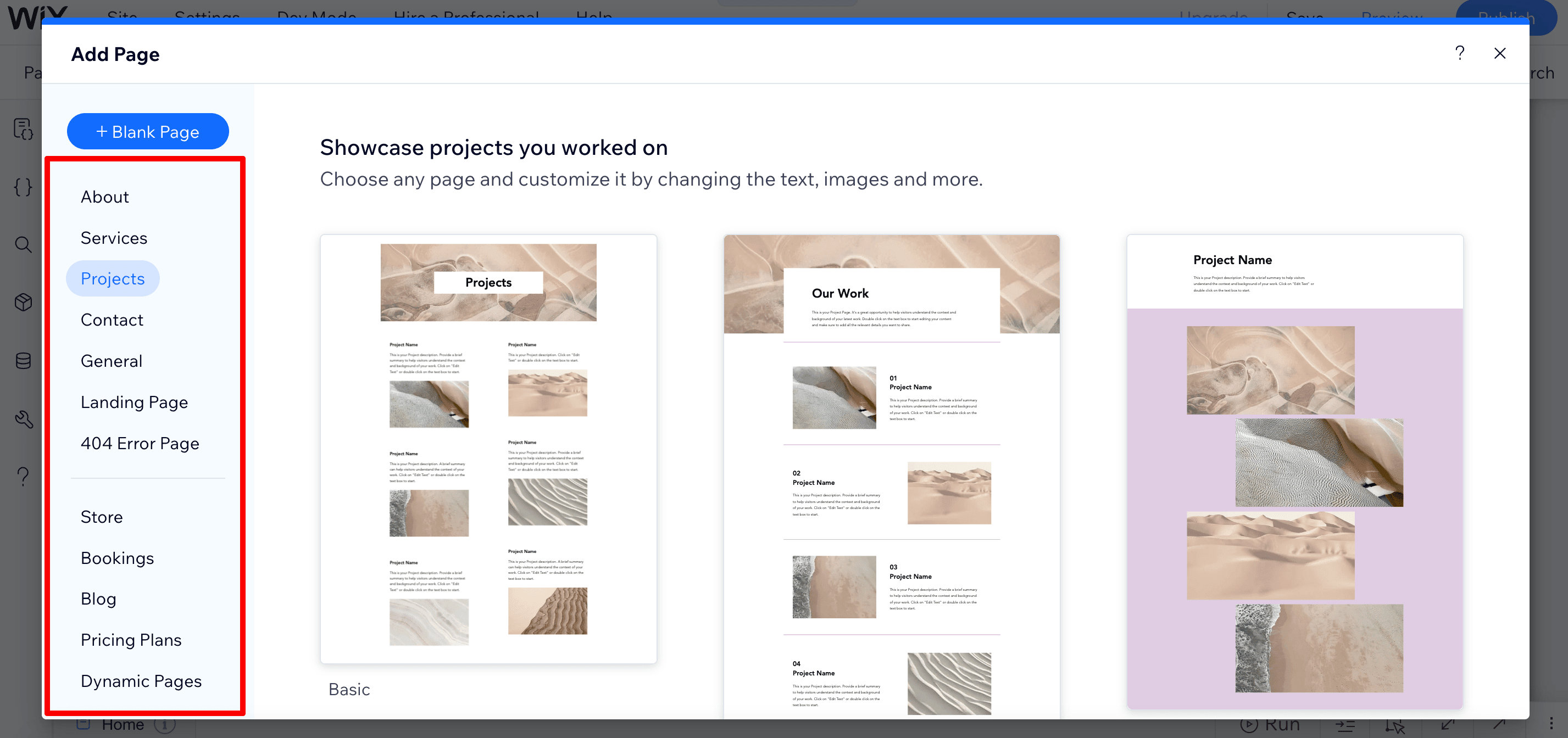
Danh sách kiểm tra kỹ thuật SEO của Wix
Bây giờ bạn đã tinh chỉnh giao diện trang web của mình, đã đến lúc chuyển sang tối ưu hóa. Hãy bắt đầu với SEO kỹ thuật.
Làm cho nó thân thiện với thiết bị di động
Duy trì trang web thân thiện với thiết bị di động sẽ đảm bảo trải nghiệm tốt nhất cho khách truy cập của bạn. Phông chữ và hình ảnh của bạn sẽ được tự động thay đổi kích thước để có chế độ xem tối ưu. Hơn nữa, bạn có thể thêm các thành phần di động, như thanh tác vụ nhanh, nút quay lại đầu trang, màn hình chào mừng, v.v.
Để bật hoặc tắt chế độ xem thân thiện với thiết bị di động, hãy nhấp vào Cài đặt ▶ ️ Điện thoại di động thân thiện.
Trang web sẽ tự động thay đổi kích thước văn bản, phông chữ và hình ảnh của bạn.
Để xem phiên bản di động của trang web của bạn, hãy nhấp vào biểu tượng hình điện thoại di động. Sau khi nhấp vào nó, bạn có thể tùy chỉnh phiên bản di động (những thay đổi này sẽ không ảnh hưởng đến giao diện trang web của bạn trên máy tính để bàn). Đặc biệt chú ý đến phông chữ, nút và điều hướng để đảm bảo nó dễ đọc và sử dụng được trên màn hình nhỏ hơn. Giảm thiểu các quảng cáo xen kẽ hoặc cửa sổ bật lên xâm nhập để đảm bảo quá trình cuộn trang web của bạn luôn mượt mà. Ngoài ra, hãy tạo các tiêu đề ngắn gọn và các đoạn văn ngắn hơn. Nội dung ngắn gọn và hấp dẫn luôn trông đẹp mắt trên cả máy tính để bàn và thiết bị di động.
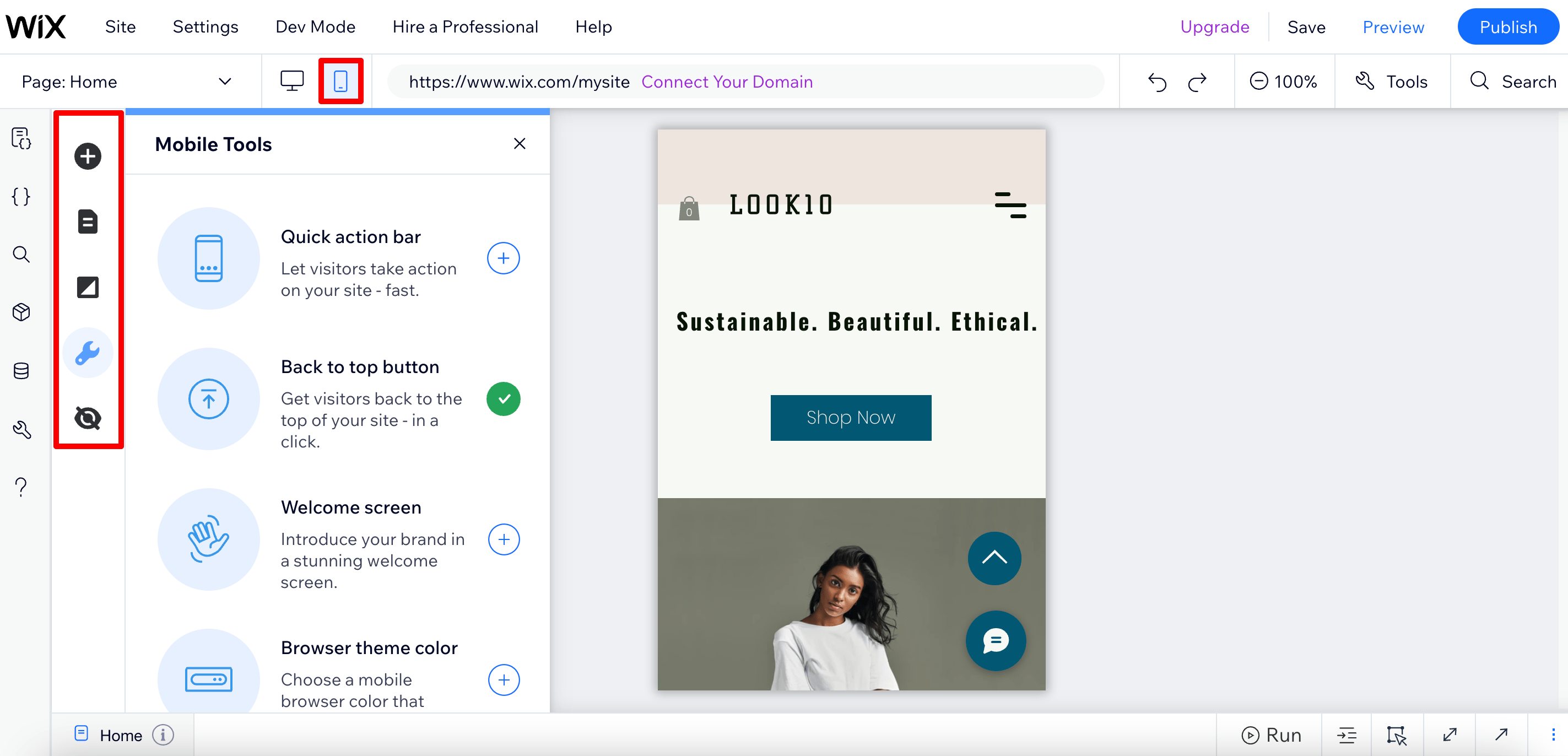
Thêm tệp sitemap.xml và robots.txt
Sơ đồ trang web là một công cụ có giá trị hỗ trợ các công cụ tìm kiếm thu thập dữ liệu trang web của bạn.
Wix hiểu tầm quan trọng của sơ đồ trang web đối với mọi trang web. Nó tự động tạo sơ đồ trang web và gửi nó tới Google Search Console (khi bạn kết nối trang web của mình với GSC). Wix cũng tự động cập nhật và tối ưu hóa sơ đồ trang web của bạn bất cứ khi nào bạn thực hiện thay đổi đối với trang web của mình, do đó không cần phải gửi lại sơ đồ trang web của bạn cho Google.
Lưu ý: Hiện tại không thể chỉnh sửa thủ công tệp sơ đồ trang web của bạn.
Bạn có thể tìm thấy tệp sơ đồ trang web của mình bằng cách điều hướng đến SEO phần trong Tiếp thị và SEO tab, chọn Sơ đồ trang web tùy chọn, sau đó bấm vào Xem chỉ mục sơ đồ trang web của bạn .
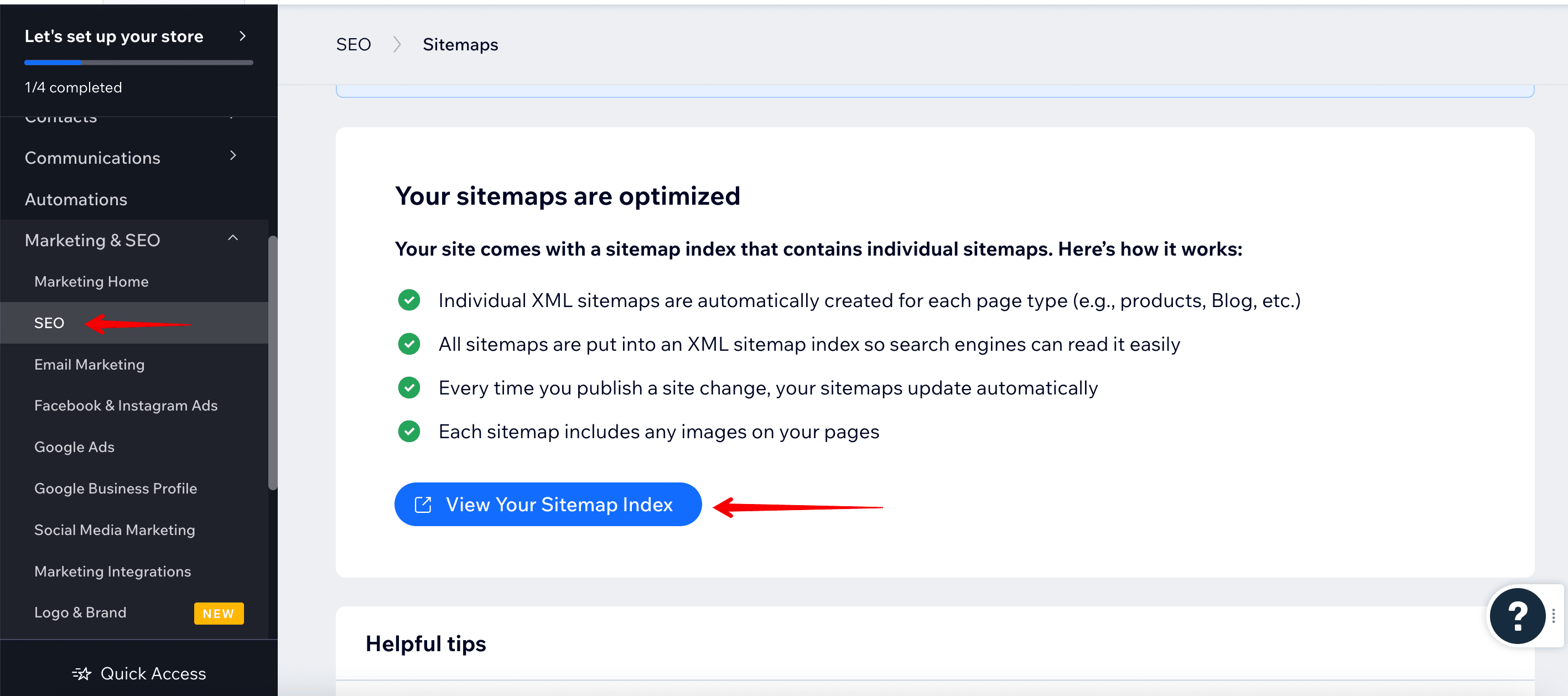
Việc có tệp robots.txt trên trang web của bạn cũng hữu ích. Nó cung cấp hướng dẫn cho các công cụ tìm kiếm về những trang họ nên hoặc không nên truy cập. Mặc dù nó không đưa ra sự đảm bảo tuyệt đối rằng các công cụ tìm kiếm sẽ tuân thủ các chỉ thị này nhưng nó đóng một vai trò quan trọng trong việc giảm việc thu thập thông tin và cuối cùng là nỗ lực lập chỉ mục trong các khu vực nội dung bị hạn chế.
Trang web Wix của bạn bao gồm tệp robots.txt mà bạn có thể xem và tùy chỉnh. Đây là cách thực hiện:
- Tới SEO phần.
- Chọn Đi tới Trình chỉnh sửa Robots.txt Dưới Công cụ và cài đặt.
- Nhấp chuột Xem tài liệu.
- Thêm thông tin tệp robots.txt của bạn bằng cách viết các lệnh bên dưới Đây là tập tin hiện tại của bạn.
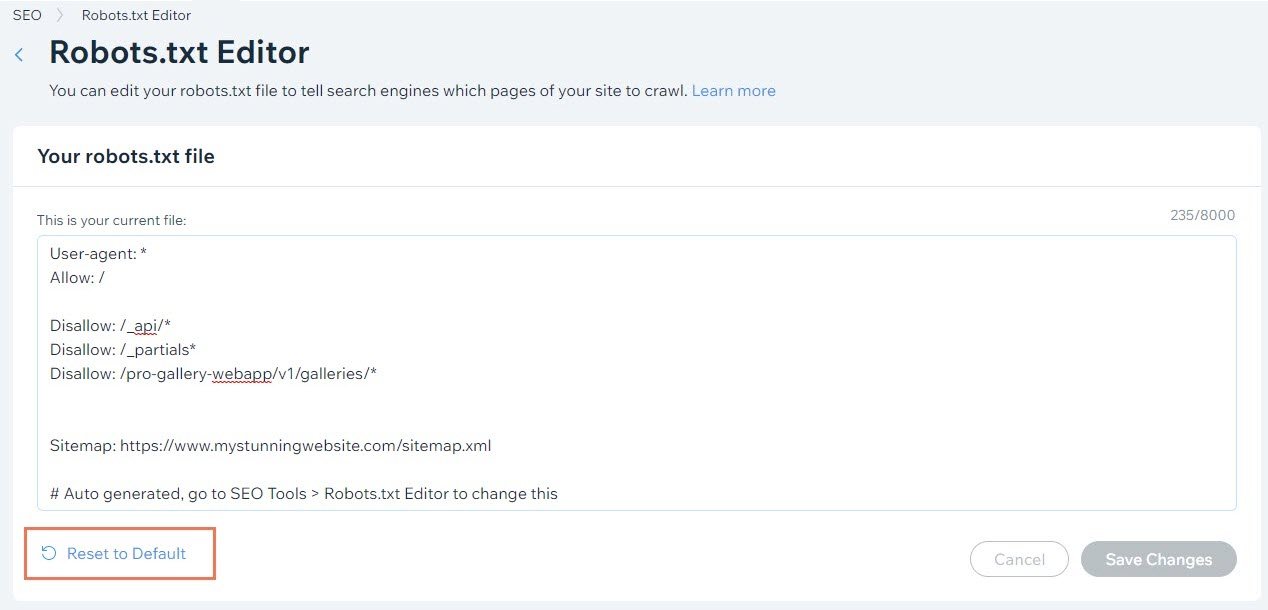
Wix tự động tạo tệp robots.txt, nhưng nếu bạn muốn tự tạo tệp, bạn có thể sử dụng tệp này trình tạo robots.txt miễn phí. Sau đó, bạn có thể kiểm tra nó bằng cái này công cụ kiểm tra robots.txt.
Làm việc với URL
Wix chỉ cho phép bạn chỉnh sửa sên URL, đây là phần cuối cùng trong địa chỉ URL của trang. Việc sử dụng sên URL mang tính mô tả và thân thiện với người dùng sẽ giúp Google hiểu được nội dung trang của bạn. Nó cũng tốt cho trải nghiệm người dùng.
Thật dễ dàng để thay đổi URL của bạn trong Wix. Đây là cách thực hiện:
- Nhấp chuột Menu & Trang ở phía bên trái của Trình chỉnh sửa.
- Chọn trang.
- Nhấn vào Nhiêu hanh động hơn biểu tượng.
- Chọn hình ba gạch Kiến thức cơ bản về SEO tùy chọn.
- Thay đổi URL trang.
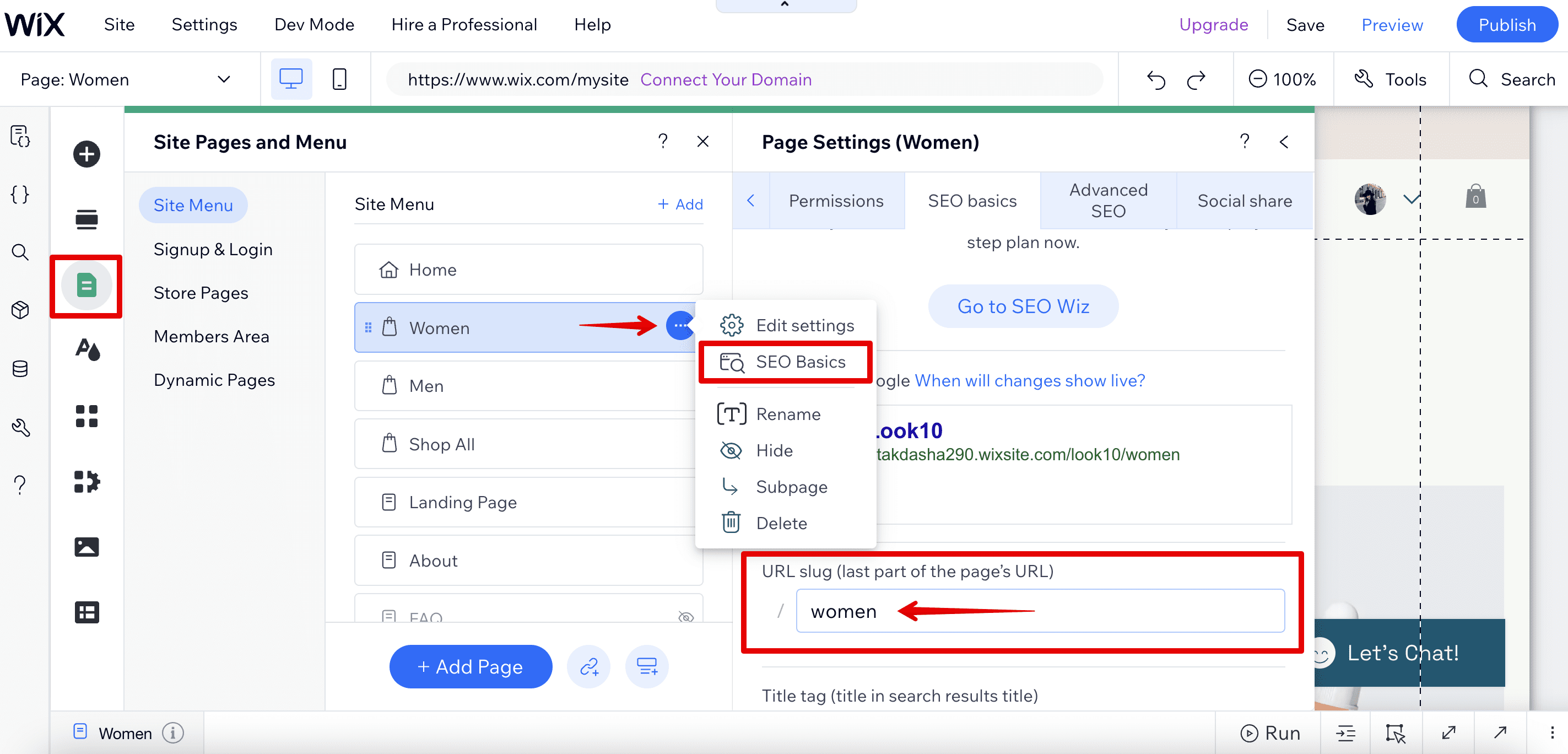
Nếu bạn thay đổi URL trang của một trang web đã xuất bản, các công cụ tìm kiếm sẽ coi URL mới là một trang hoàn toàn mới và URL cũ của bạn không còn hoạt động nữa. SEO thường sử dụng chuyển hướng để giải quyết vấn đề này.
Thiết lập chuyển hướng 301
Việc sử dụng chuyển hướng 301 sẽ ngăn người dùng và Google truy cập vào các trang trống hoặc không liên quan. Khi bạn sửa đổi URL của các trang hiện có, chuyển hướng sẽ duy trì lưu lượng truy cập và Xếp hạng trang của các URL cũ.
Để định cấu hình chuyển hướng 301 trong Wix, hãy truy cập vào SEO phần và đi đến Trình quản lý chuyển hướng URL. Tiếp theo, nhấp vào Tạo chuyển hướng mới. Bạn có thể thiết lập chuyển hướng URL đơn lẻ hoặc chuyển hướng nhóm trước khi nhập liên kết cũ và mới.

Từ đây, bạn có thể sử dụng một trình kiểm tra chuyển hướng hàng loạt để xác minh xem chuyển hướng trang web của bạn có được định cấu hình chính xác hay không.
Thay đổi thẻ chuẩn
Nếu bạn có nhiều URL có nội dung giống nhau, điều quan trọng là phải hướng dẫn Google xem URL nào là phiên bản chính để lập chỉ mục. Điều này ngăn chặn các vấn đề trùng lặp nội dung, nếu không sẽ dẫn đến hiệu suất tìm kiếm thấp hơn hoặc thậm chí bị phạt.
Ngoài ra, mặc dù Wix tự động tạo URL chuẩn mặc định cho tất cả các trang của bạn, nhưng bạn có thể cần phải điều chỉnh.
Dưới đây là cách sửa đổi thẻ chuẩn:
- Tới Menu & Trang của Trang web trong Trình chỉnh sửa Wix.
- Chọn trang và nhấp vào nút có ba dấu chấm.
- Tới Kiến thức cơ bản về SEO phần.
- Điều hướng đến SEO nâng cao tab.
- Trong tab này, hãy mở rộng Thẻ bổ sung trình đơn, tìm kinh điển hàng và nhấp vào nút có ba dấu chấm và chọn Chỉnh sửa.
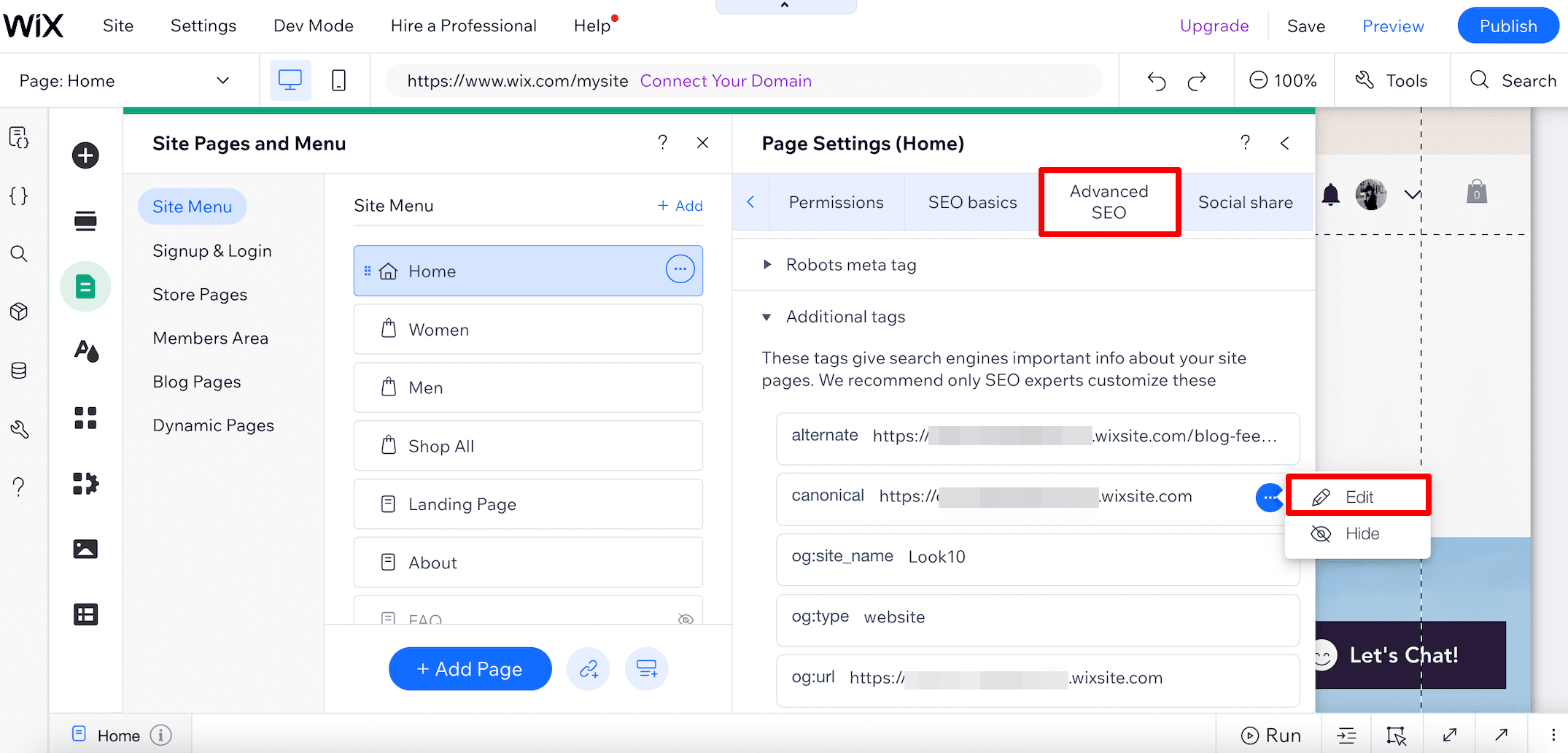
Sau đó, viết URL chuẩn bạn muốn và nhấn nút Đăng Nhập .
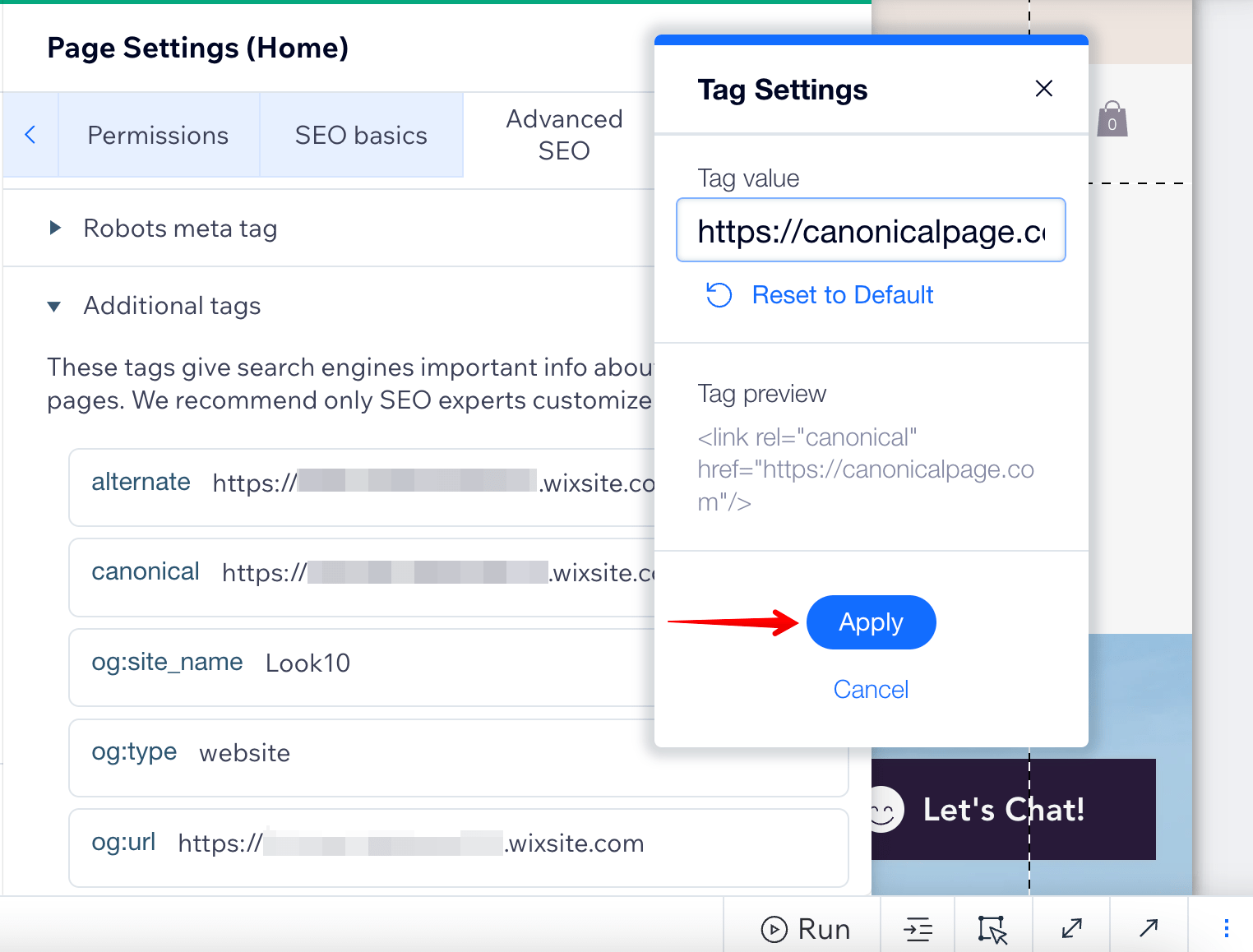
Kiểm tra chỉ mục
Mặc dù trang web Wix của bạn có thể được tinh chỉnh để tối ưu hóa, nhưng sẽ không có gì tốt nếu Google không thể lập chỉ mục cho nó. Đây là lý do tại sao bạn cần kiểm tra trạng thái chỉ mục của mình và thực hiện các điều chỉnh cần thiết thường xuyên.
Để kiểm tra trạng thái lập chỉ mục trang của bạn, hãy truy cập SEO và chọn Kiểm tra trang web tùy chọn.
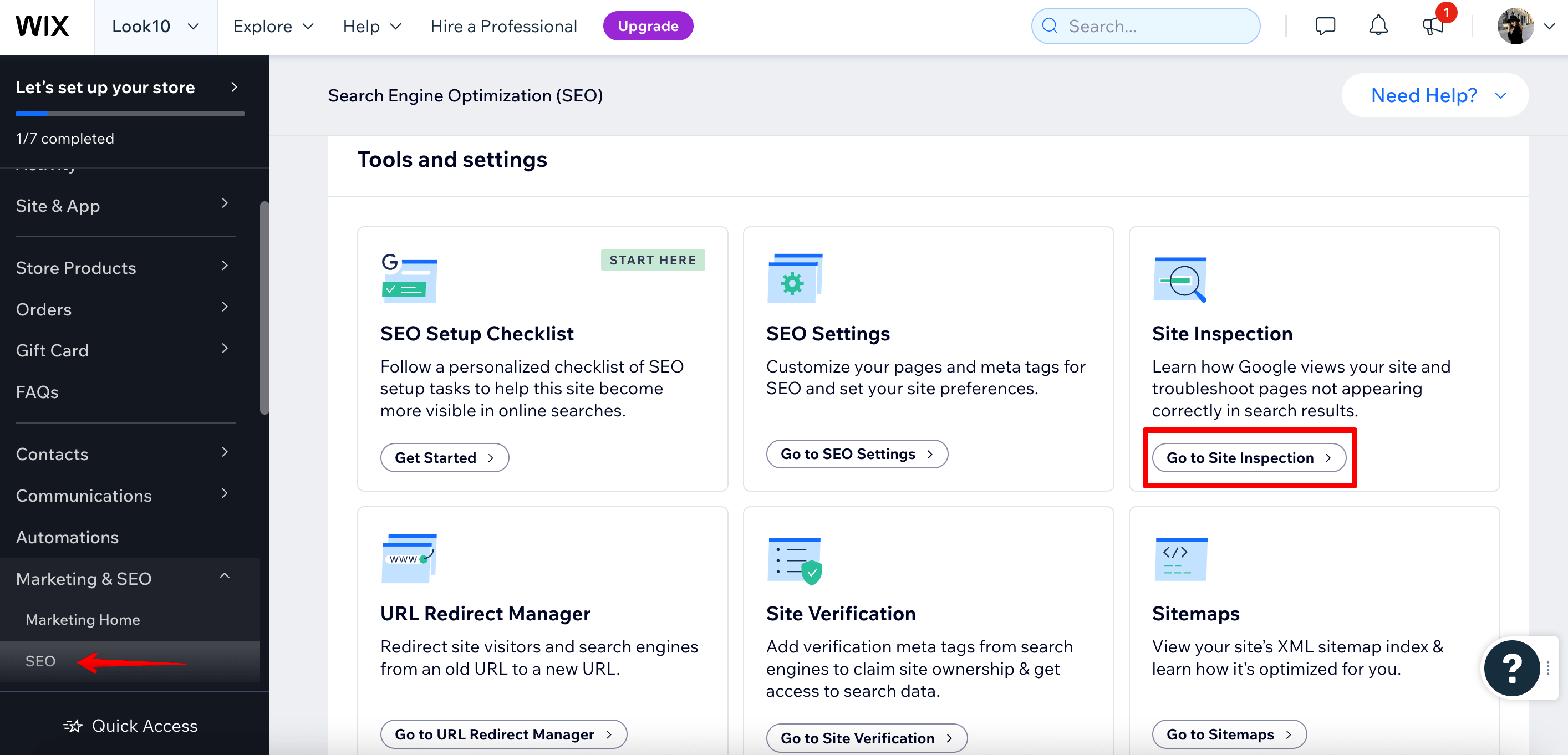
Trang tổng quan chính của báo cáo Kiểm tra địa điểm này cung cấp thông tin tổng quan về trạng thái chỉ mục. Nó trình bày số lượng trang trên trang web của bạn được lập chỉ mục, loại trừ hoặc gặp sự cố.
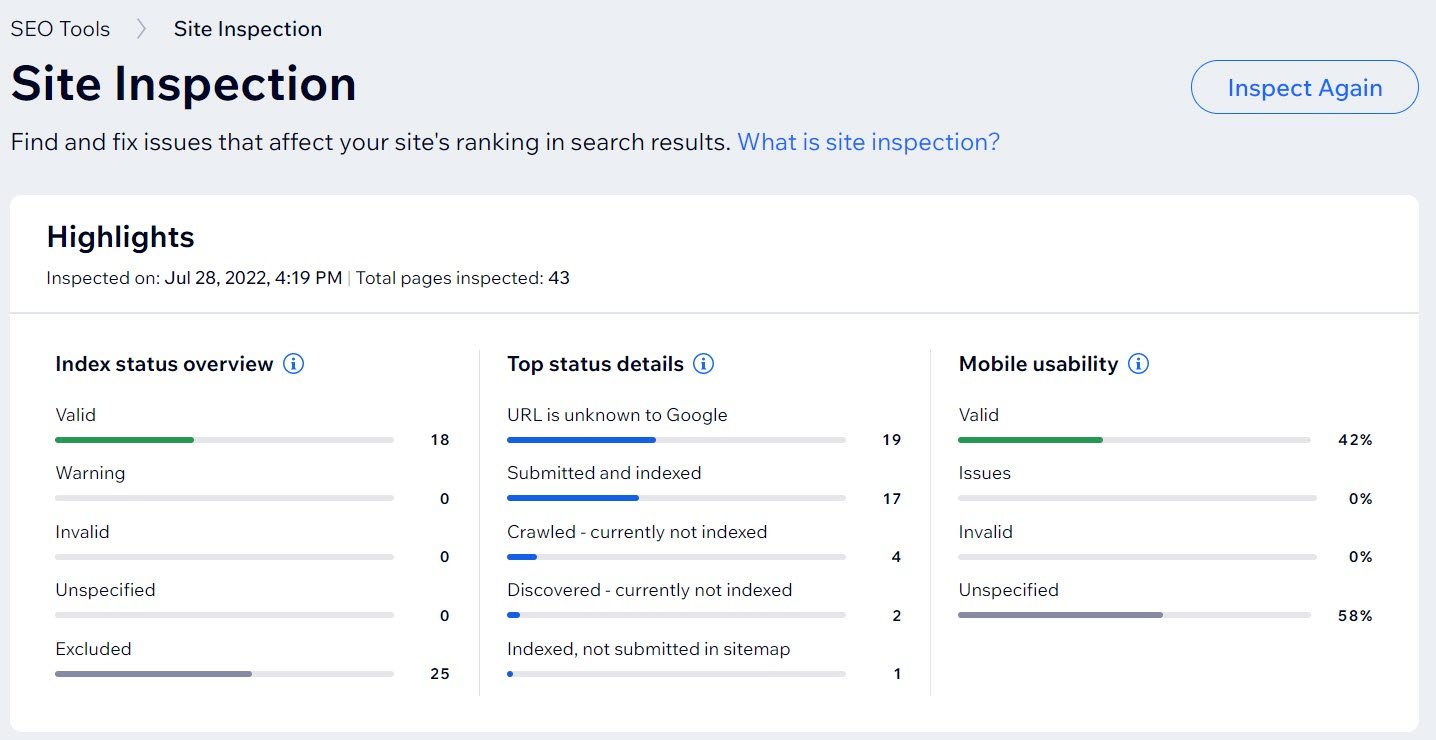
Trong tạp chí Báo cáo đầy đủ phần này, bạn có thể xem bảng chứa mọi trang của bạn và từng trạng thái chỉ mục của chúng.
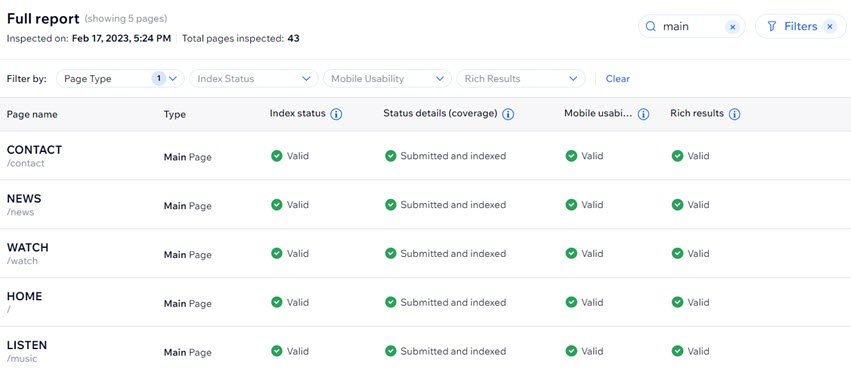
Để tìm hiểu thêm về từng trạng thái, hãy đọc Hướng dẫn Wix.
Chạy kiểm tra trang web thường xuyên
Các nguồn có thẩm quyền, bao gồm cả tài liệu của Google, tuyên bố rõ ràng rằng chất lượng của trang web ảnh hưởng đáng kể đến vị trí của nó trong kết quả tìm kiếm. Bạn có thể đánh giá trang web của mình để tìm các vấn đề tiềm ẩn cản trở trải nghiệm người dùng. Chỉ cần thực hiện đánh giá SEO kỹ thuật và xem xét các yếu tố như tốc độ trang web, bảo mật, tính thân thiện với thiết bị di động, khả năng thu thập dữ liệu, v.v.
Các công cụ chuyên dụng như Kiểm tra kỹ thuật trang web là tuyệt vời cho việc này. Công cụ này bao gồm hơn 120 thông số trang web, tất cả được nhóm thành 16 danh mục. Kiểm tra kỹ thuật trang web cung cấp các báo cáo chi tiết về các vấn đề kỹ thuật SEO và đưa ra các mẹo thiết thực để giải quyết chúng.
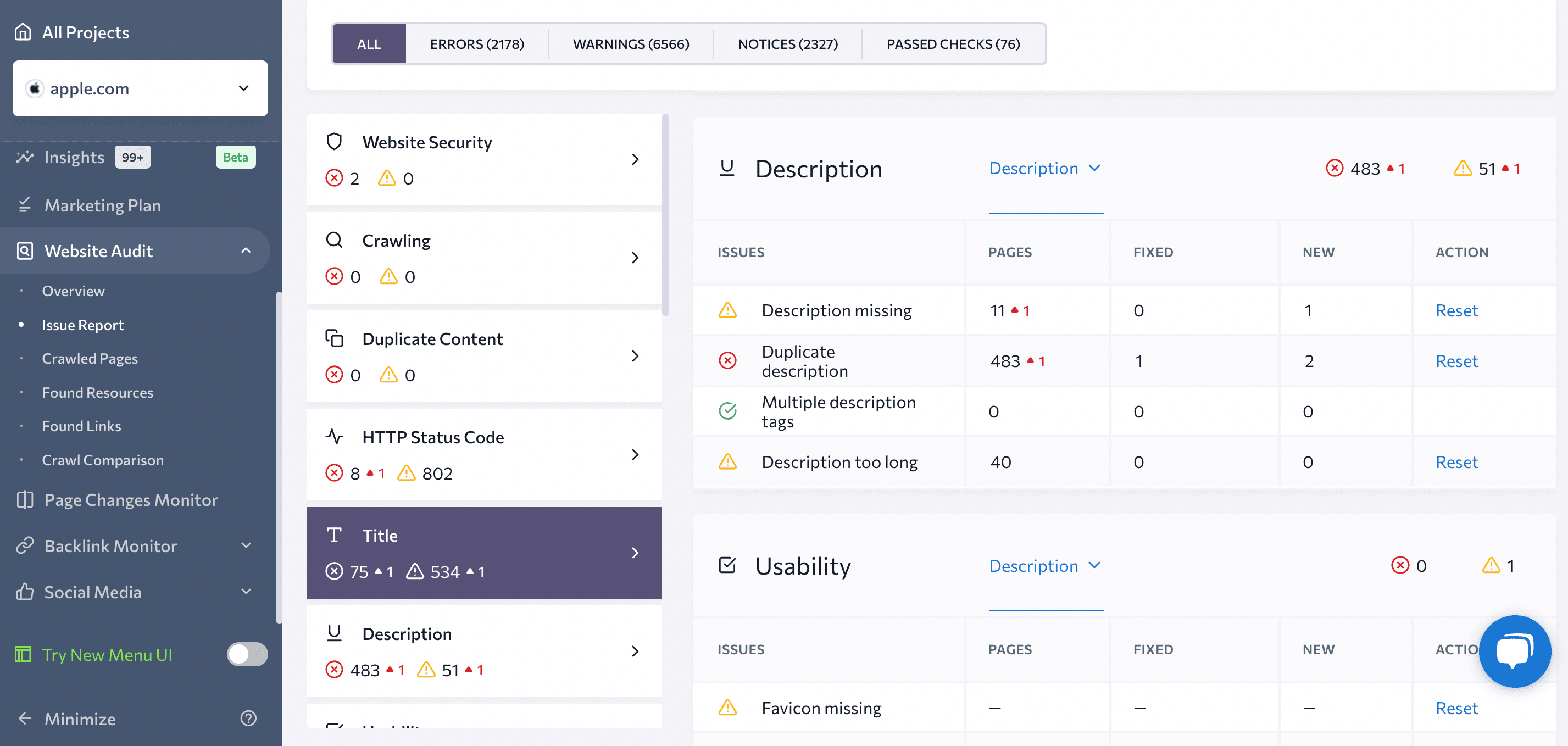
Kết nối Google Search Console & Google Analytics
Làm việc với Google Search Console và Google Analytics là một phần không thể thiếu trong chiến lược SEO thành công. GSC giúp bạn theo dõi hiệu suất trang web của bạn trong kết quả của công cụ tìm kiếm, trong khi GA giúp bạn khám phá khách truy cập là ai, họ tìm thấy bạn như thế nào và cách họ tương tác với trang web của bạn.
Việc kết nối trang web của bạn với GSC sẽ tự động xác minh trang web của bạn trên Google. Nó cũng sẽ cho phép Wix gửi sơ đồ trang web của bạn để lập chỉ mục nhanh hơn. Điều hướng đến SEO và nhấp vào Kết nối với Google nút trong Hiệu suất trang web trên Google tab.

Trong Search Console, hãy nhấp vào Bắt đầu ngay nút (hoặc Thêm tài sản nếu bạn đã sử dụng GSC cho các trang web khác) và nhập địa chỉ trang web của bạn vào Tiền tố URL cửa sổ.
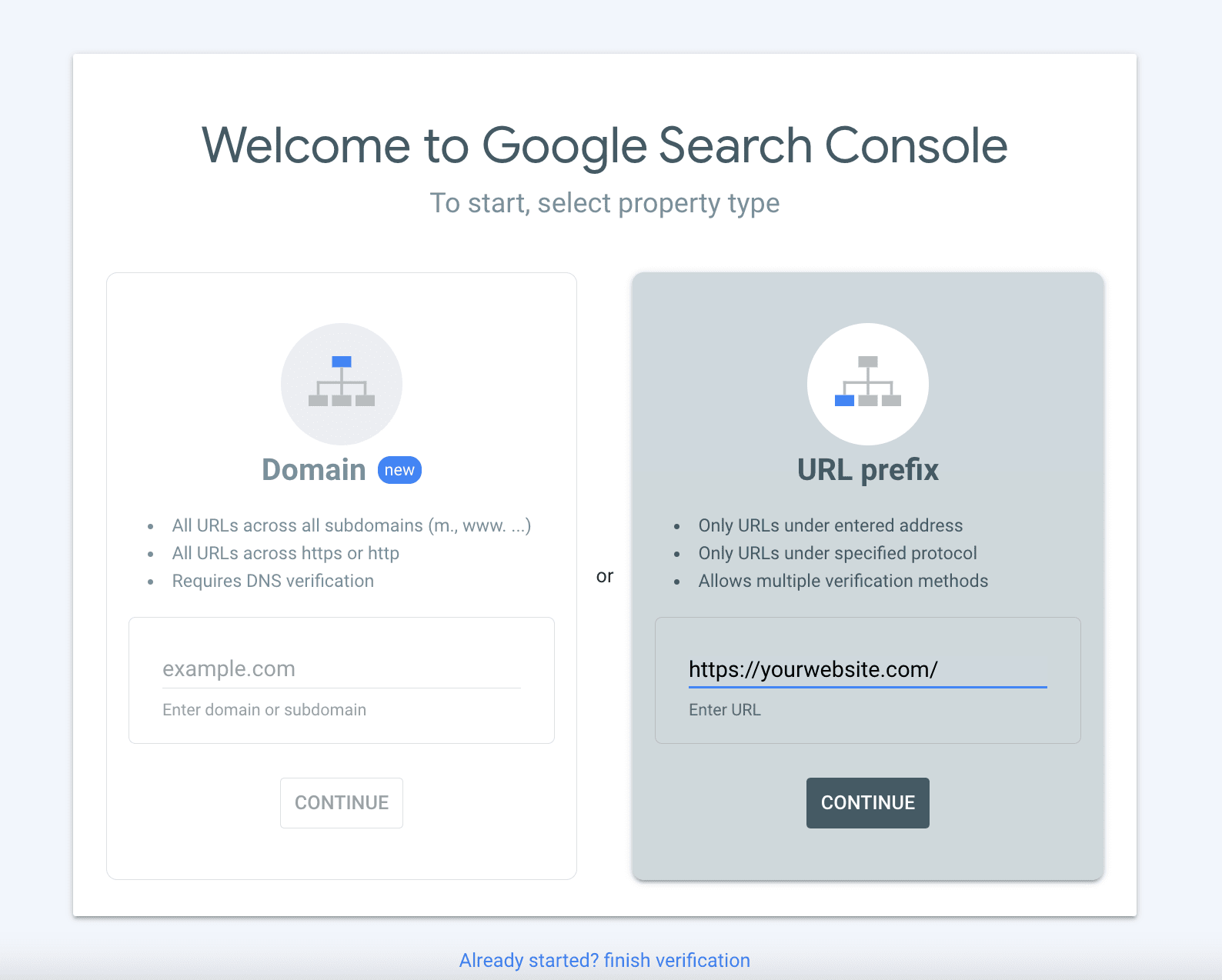
Tiếp theo, chọn phương thức xác minh. Đối với các trang web Wix, bạn nên sử dụng Thẻ HTML lựa chọn. Nhấp để mở rộng tùy chọn này rồi sao chép thẻ meta xác minh được cung cấp.
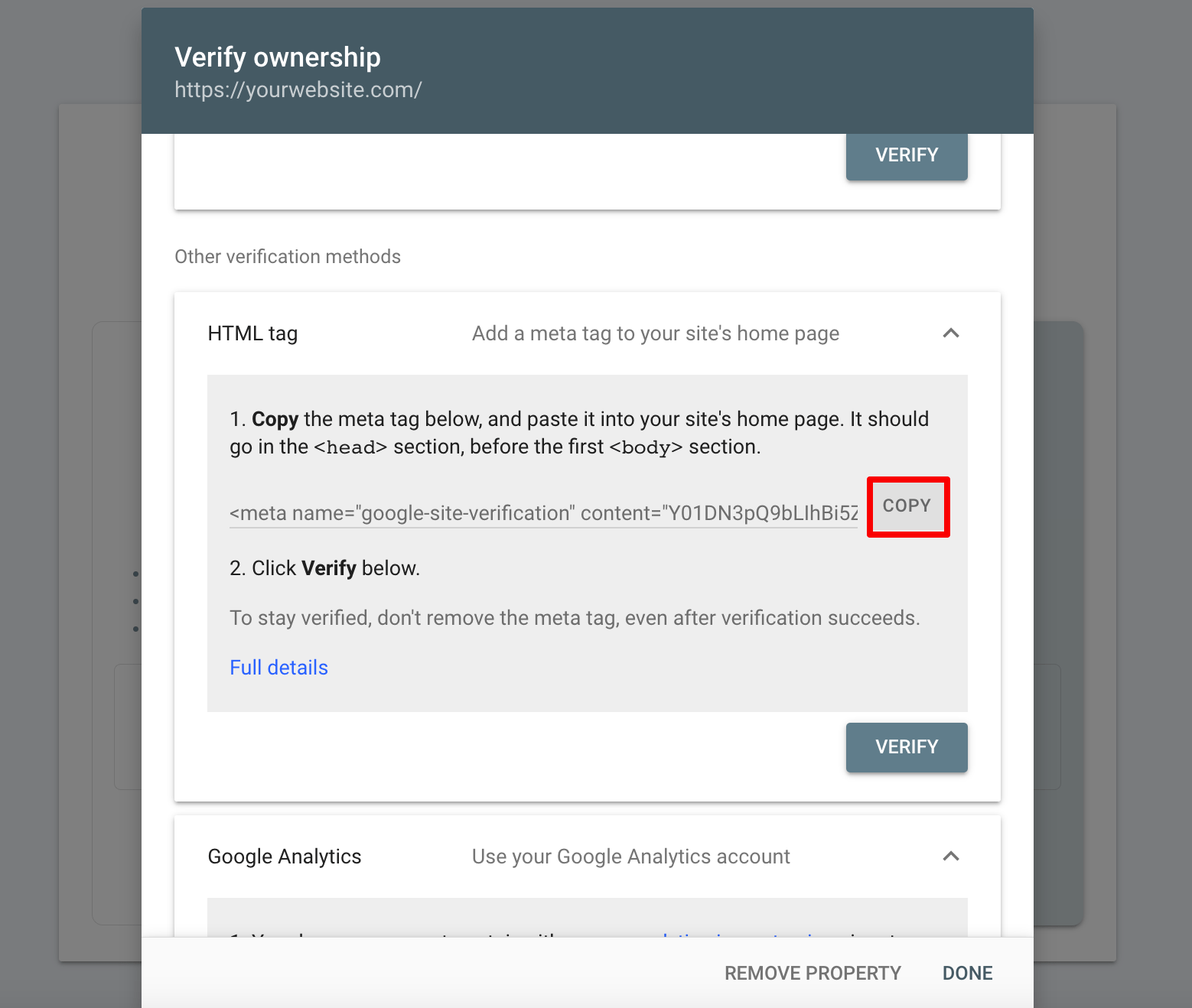
Bây giờ, hãy quay lại bảng điều khiển Wix của bạn. Điều hướng đến phần SEO ▶ ️ Xác minh trang web ▶ ️ Google Search Consolevà dán thẻ meta bạn đã sao chép từ GSC vào trường được chỉ định.

Nhấp chuột Lưu. Để hoàn tất quá trình, hãy quay lại Search Console và nhấp vào Xác minh. Bây giờ bạn có thể truy cập dữ liệu GSC trực tiếp trong Wix.
Bạn cũng có thể tích hợp Google Analytics với Wix. Lưu ý rằng tính năng này chỉ khả dụng nếu bạn có gói Premium.
Điều hướng đến Tích hợp tiếp thị , sau đó nhấp vào Kết nối nút trong Google Analytics phần. Nó sẽ đưa bạn đến danh sách hướng dẫn từng bước về cách liên kết tài khoản Google Analytics của bạn. Điều này liên quan đến việc thiết lập ID thuộc tính Google Analytics và thêm nó vào trang web của bạn trên Wix. tham khảo Hướng dẫn Wix để tìm hiểu thêm.
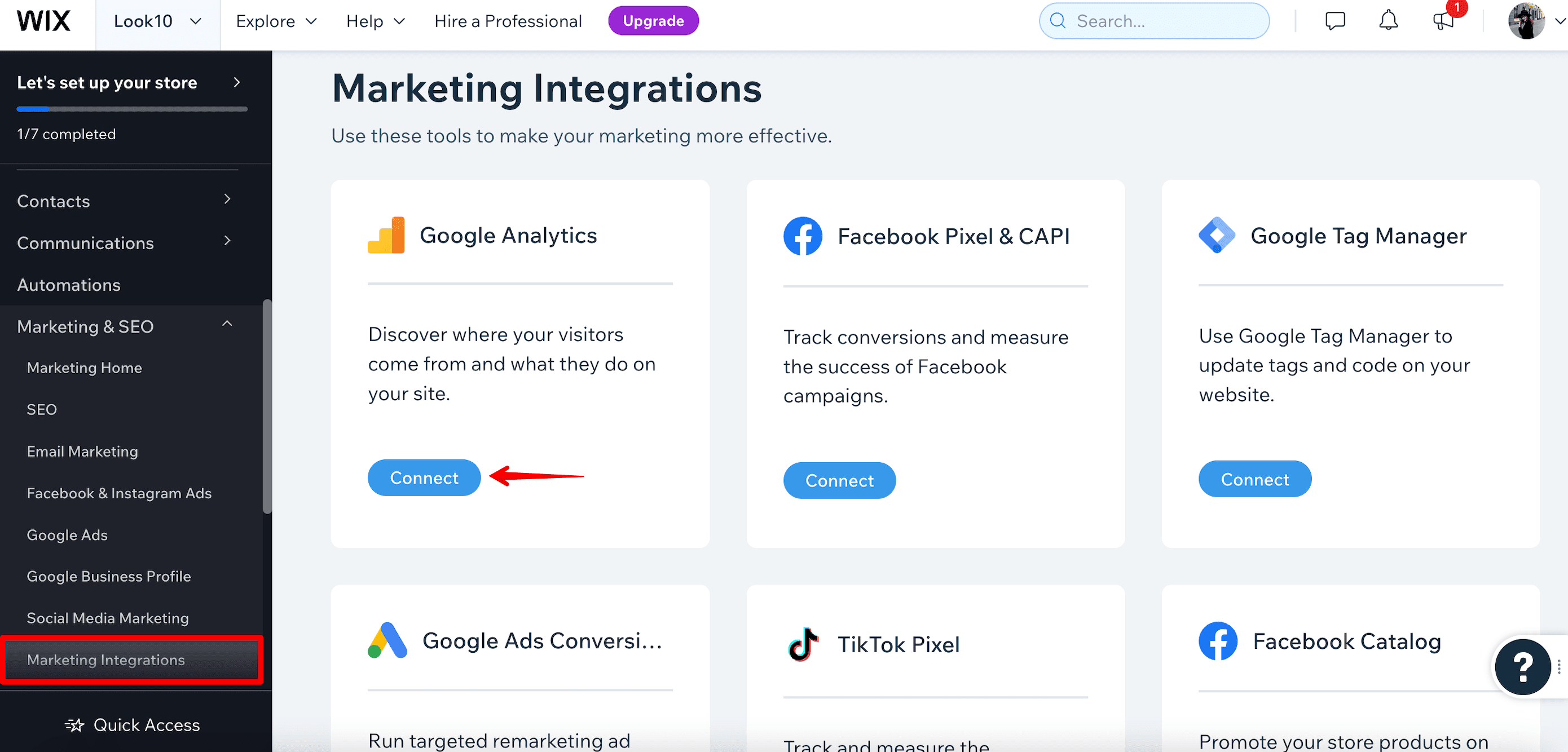
Danh sách kiểm tra SEO trên trang của Wix
SEO Onpage cũng đóng một vai trò thiết yếu trong việc chạy các chiến dịch SEO thành công. Nó giúp bạn cải thiện cả trải nghiệm người dùng và thứ hạng trang web của bạn. SEO trên trang là làm việc với nội dung, tiêu đề, mô tả meta, thẻ H1, liên kết nội bộ và hình ảnh. Bạn có thể đánh giá tất cả các yếu tố và yếu tố này bằng cách sử dụng Công cụ kiểm tra SEO trên trang.
Đảm bảo nội dung của bạn được tối ưu hóa cho từ khóa và mục đích của chúng
Tối ưu hóa nội dung của bạn bao gồm việc hiểu những gì người dùng đang tìm kiếm và sử dụng từ khóa một cách chiến lược để cải thiện khả năng hiển thị tìm kiếm. Cân bằng các yếu tố này là điều cần thiết để thúc đẩy lưu lượng truy cập không phải trả tiền và đạt được thành công về SEO.
Tích hợp các từ khóa có liên quan một cách tự nhiên trong nội dung của bạn, đảm bảo chúng phù hợp với mục đích của người dùng. Từ khóa phải có trong tiêu đề, tiêu đề, nội dung và thẻ meta.
Sản phẩm Ứng dụng xếp hạng SE trong Wix rất lý tưởng để làm việc với các từ khóa và mục đích của người dùng trên mỗi truy vấn. Nó có cả nghiên cứu cạnh tranh và Công cụ ý tưởng từ khóa. Bạn có thể truy cập ứng dụng Xếp hạng SE trong Chợ ứng dụng Wixvà sau khi cài đặt, bạn sẽ tìm thấy nó trong bảng điều khiển bên của bảng điều khiển Wix.
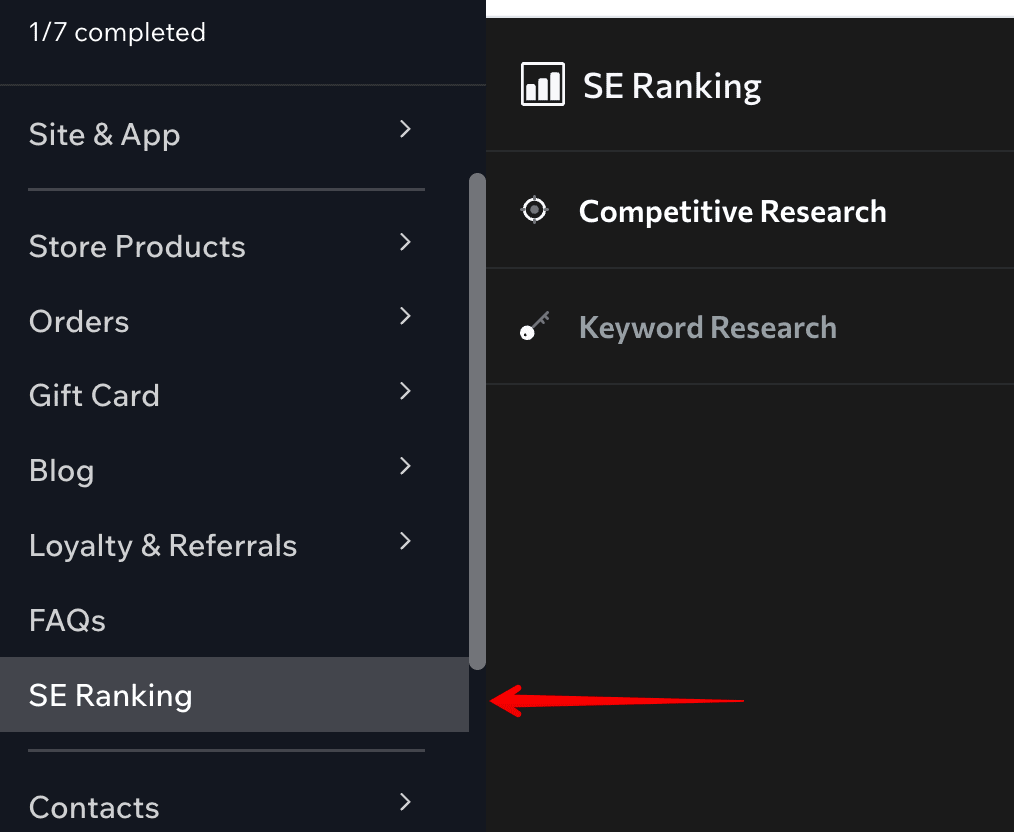
Ứng dụng Xếp hạng SE có thể cải thiện chiến lược SEO của bạn bằng cách hỗ trợ bạn tạo và mở rộng danh sách từ khóa của mình. Các Nghiên cứu cạnh tranh công cụ này cung cấp các từ khóa có lợi nhất từ đối thủ cạnh tranh của bạn, mỗi từ khóa trong số đó có thể được thêm vào danh sách của bạn. Chỉ cần nhập tên miền của đối thủ cạnh tranh và điều hướng đến Từ khóa phần.
Bạn có thể sử dụng nhiều bộ lọc khác nhau để tinh chỉnh danh sách từ khóa của mình. Ví dụ: bạn có thể lọc từ khóa theo mục đích tìm kiếm cụ thể hoặc xóa yêu cầu về thương hiệu của đối thủ cạnh tranh để tìm những từ khóa phù hợp nhất với nhu cầu của bạn.
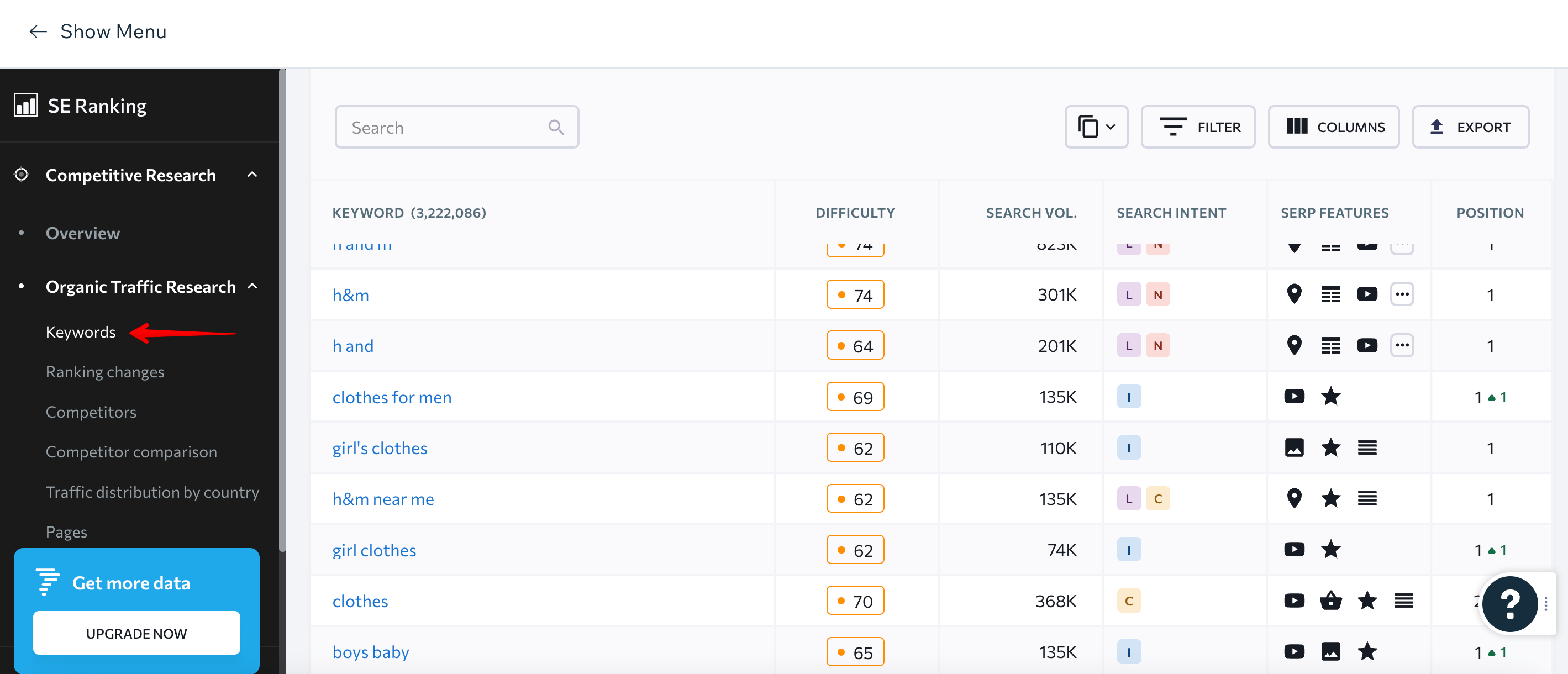
Bằng cách nhập từ khóa hạt giống vào Nghiên cứu từ khoá công cụ, bạn có thể khám phá các từ khóa tương tự, có liên quan và đuôi dài. Chúng sẽ được kết hợp với tất cả các số liệu cần thiết cho thị trường mục tiêu của bạn, bao gồm độ khó, lượng tìm kiếm, CPC, mục đích của người dùng, v.v.
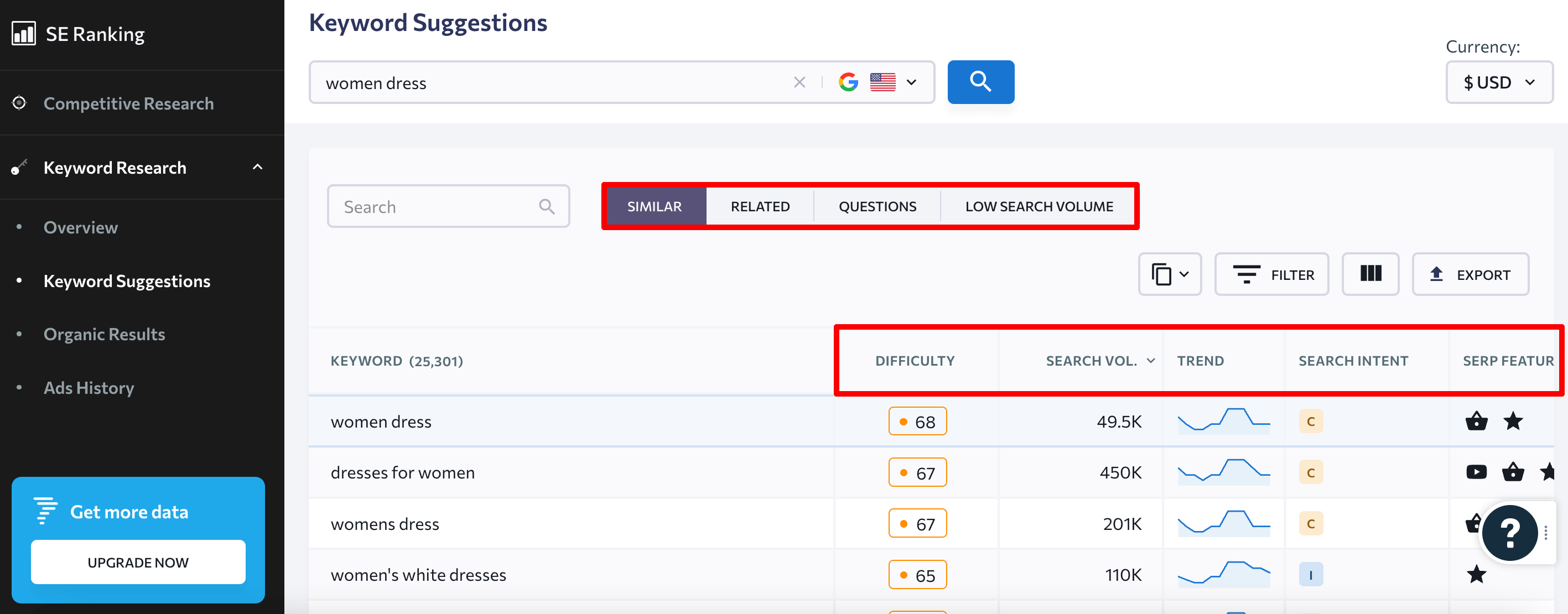
Để biết thêm các mẹo nâng cao, hãy khám phá hướng dẫn toàn diện của chúng tôi về cách thực hiện nghiên cứu từ khóa.
Tiếp theo, bạn có thể tích hợp các từ khóa này vào nội dung của mình với sự hỗ trợ của Xếp hạng SE Nền tảng Tiếp thị Nội dung. Nền tảng này sẽ giúp bạn tìm ý tưởng chủ đề và tạo các bản tóm tắt và văn bản chi tiết từ đầu. Nó cũng cho phép bạn đánh giá chất lượng của từng văn bản viết và tối ưu hóa nó cho tìm kiếm. Chưa kể, nó sử dụng các công nghệ AI hiện đại để đẩy nhanh quá trình.
Khi nội dung của bạn đã được chuẩn bị, hãy tải nó lên các trang của bạn trong Trình chỉnh sửa Wix. Chỉ cần chọn trang và dán văn bản.
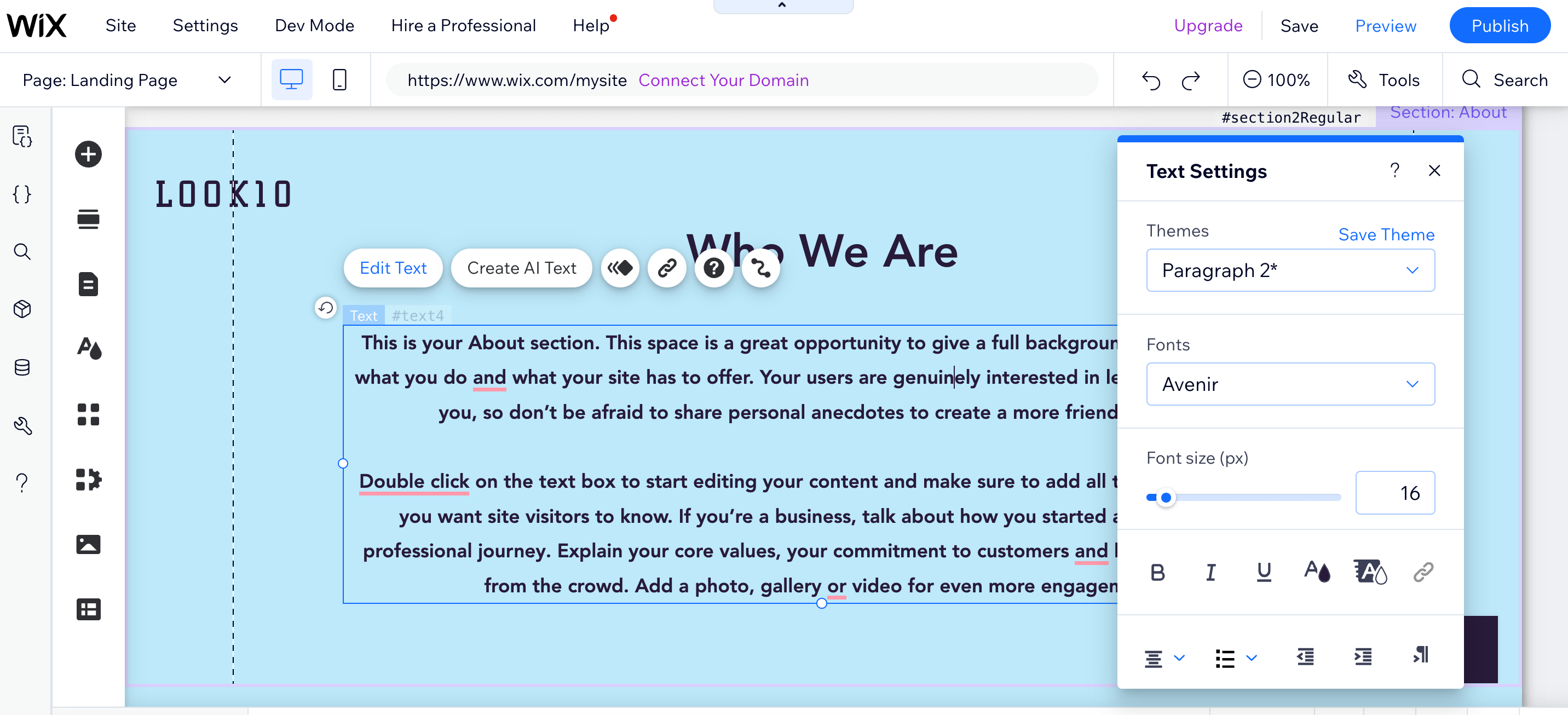
Nếu bạn vận hành một blog, hãy điều hướng đến Blog phần, nhấp vào Tạo bàivà bắt đầu làm việc với nội dung của bạn. Đảm bảo bài viết của bạn được tối ưu hóa tốt như trang đích.
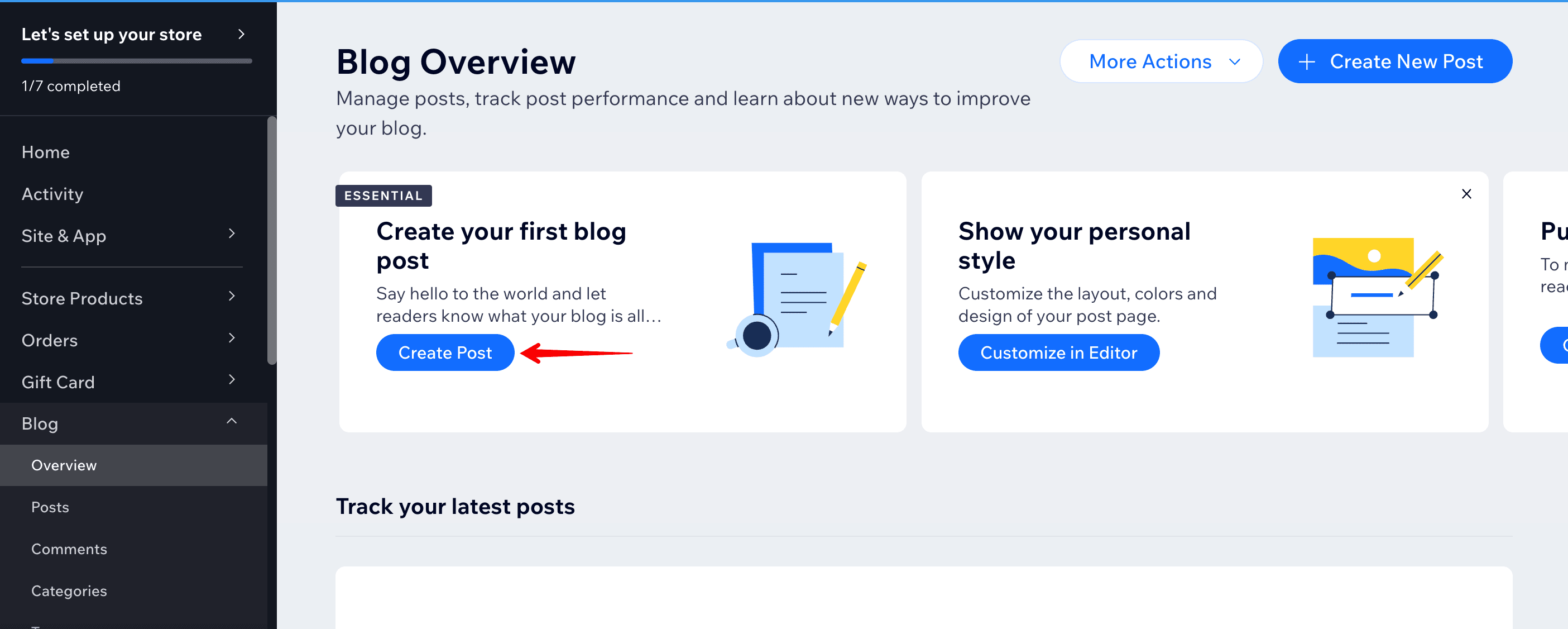
Bạn sẽ tìm thấy tất cả các công cụ và tính năng cần thiết để làm việc với văn bản và phương tiện.
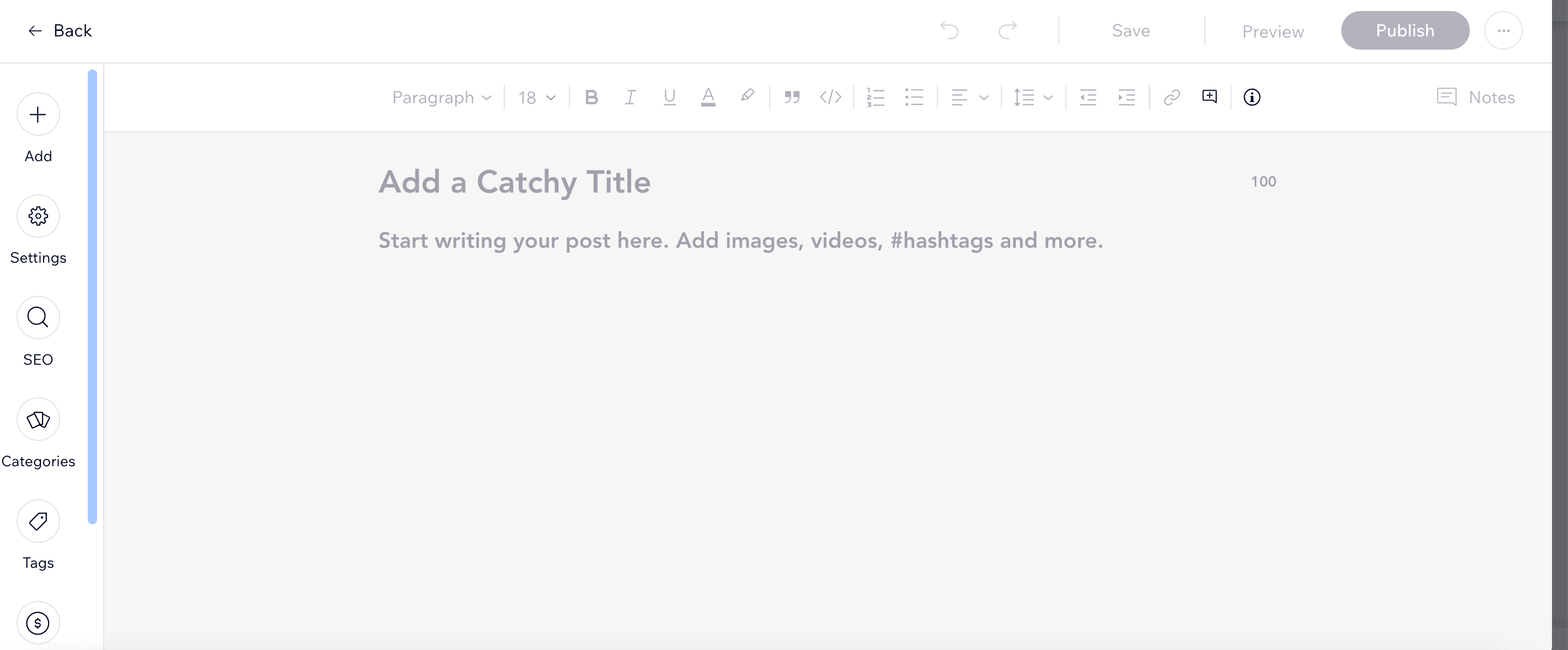
Thêm thẻ tiêu đề và mô tả meta
Mỗi trang trên trang web của bạn cần một thẻ tiêu đề và mô tả meta duy nhất và được tối ưu hóa, giúp người dùng và công cụ tìm kiếm biết nội dung trang của bạn.
Để thêm thẻ trong Trình chỉnh sửa Wix, hãy làm theo các bước sau:
- Trong menu bên trái của trình chỉnh sửa, hãy nhấp vào Trang web và Menu.
- Tìm trang bạn muốn chỉnh sửa trong danh sách.
- Nhấp vào ba dấu chấm bên cạnh tiêu đề trang.
- Chọn Kiến thức cơ bản về SEO từ menu xuất hiện.
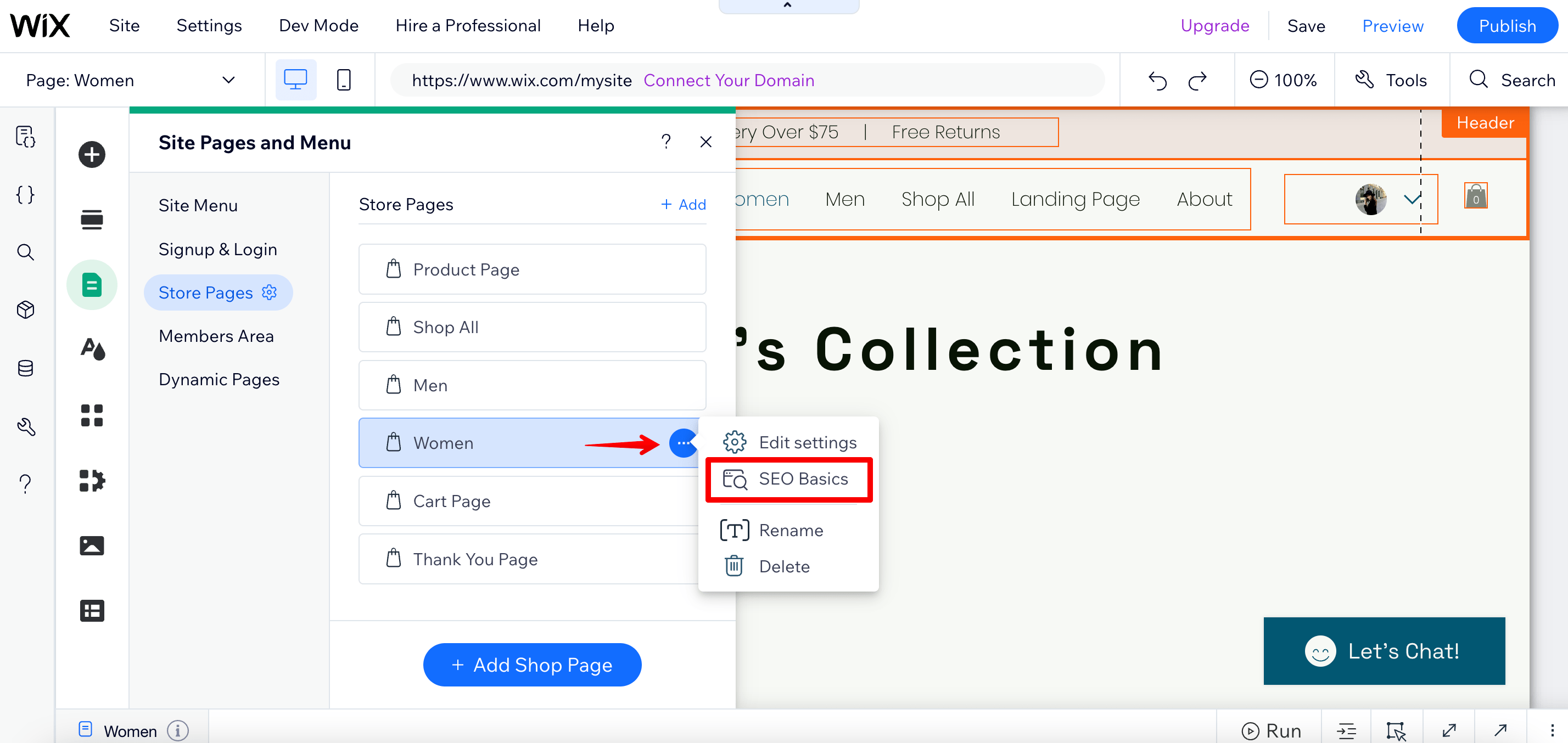
Đây là nơi bạn có thể chỉnh sửa thẻ tiêu đề và mô tả meta của mình. Bạn sẽ thấy bản xem trước đoạn tìm kiếm của mình trên Google sau khi làm như vậy.
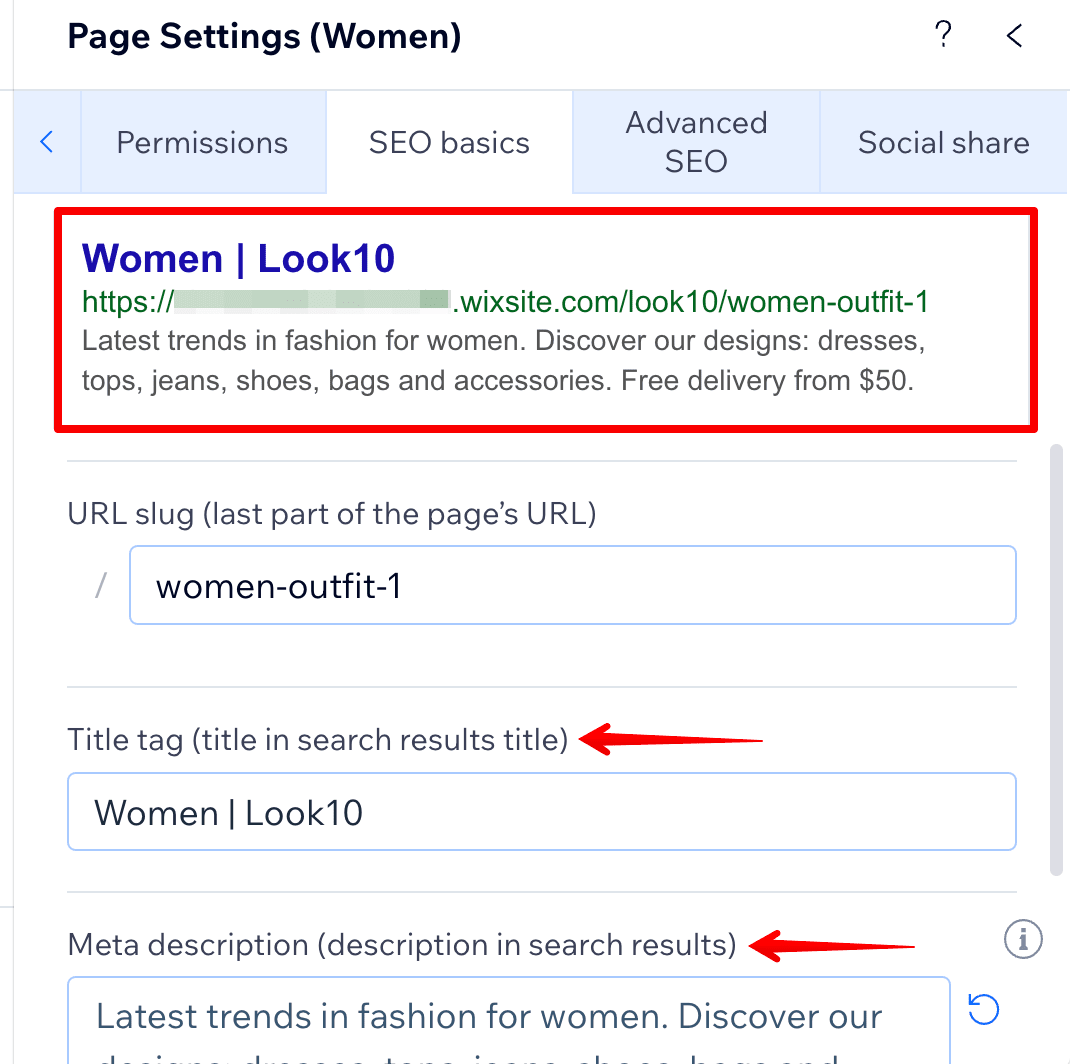
Hãy nhớ rằng, khi tạo tiêu đề và mô tả cho nội dung của bạn, bạn phải tuân theo những quy tắc. Chẳng hạn, Google quan tâm đến tính độc đáo của đoạn trích. Bạn cũng cần chú ý đến độ dài của nó để tránh đoạn trích bị cắt trên SERP. Bạn có thể tìm thấy hướng dẫn chi tiết về các quy tắc này trong hướng dẫn của chúng tôi về thẻ tiêu đề và mô tả meta.
Vous sử dụng pouvez aussi Người viết AI nếu bạn muốn làm cho cuộc sống của bạn dễ dàng hơn. Công cụ này có thể giúp bạn tạo bản nháp được cá nhân hóa cho tiêu đề và mô tả của mình.
Thêm liên kết nội bộ
Hiệu quả liên kết nội bộ giúp Google tìm và thu thập dữ liệu các trang của trang web. Nó cũng cho phép bạn cải thiện thứ hạng trang của mình thông qua việc chuyển quyền và liên kết. Bạn có thể nâng cao giá trị của các trang yếu bằng cách kết nối chúng với các trang mạnh hơn.
Trong Wix, hầu hết các trang của bạn đều được tự động liên kết phù hợp. Ví dụ: khi bạn thêm một phần mới, liên kết đến phần đó sẽ tự động xuất hiện trên trang chủ của bạn.
Tuy nhiên, bạn vẫn cần thiết lập liên kết theo cách thủ công khi tạo trang tùy chỉnh từ đầu. Chỉ cần mở Trình chỉnh sửa Wix, chọn trang bạn đang làm việc, nhấp vào thành phần (hoặc thêm thành phần mới) mà bạn muốn sử dụng để liên kết đến một trang khác, sau đó nhấp vào biểu tượng liên kết:
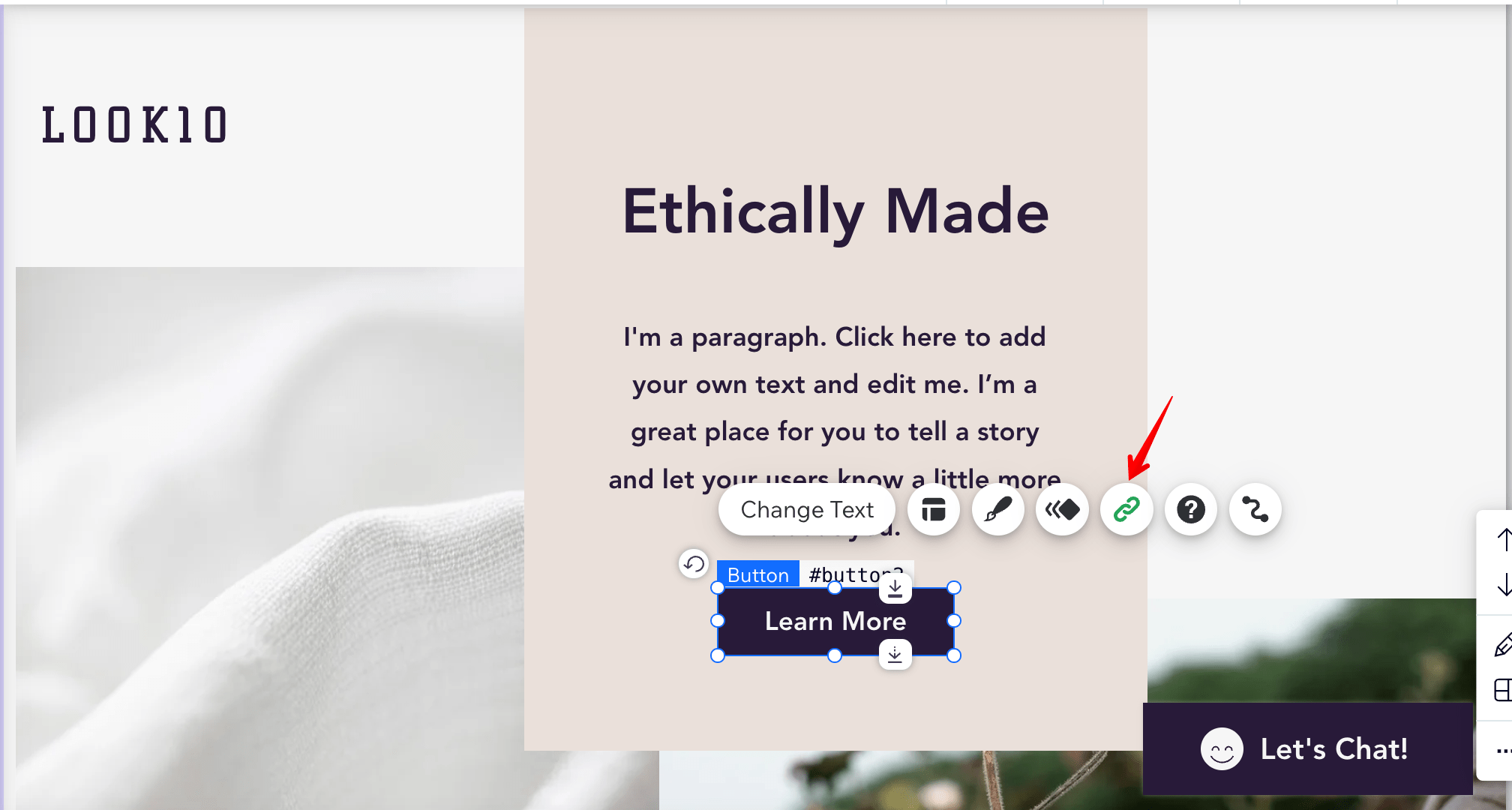
Thiết lập các tùy chọn liên kết. Chọn một trang đích, quyết định xem nó có nên mở trên một trang mới hay không và chỉ định các giá trị liên quan nếu cần.

Nếu bạn muốn liên kết của mình là nofollow, hãy thêm thuộc tính rel vào Cài đặt SEO nâng cao đơn.
Đừng quên rằng của bạn văn bản neo nội bộ phải trông tự nhiên và phù hợp với nội dung trên trang.
Tối ưu hóa hình ảnh trang web của bạn
Nội dung trực quan đóng một vai trò kép. Nó tác động đến cách người dùng cảm nhận và tương tác với một trang đồng thời có khả năng nâng cao khả năng hiển thị trong kết quả tìm kiếm. Nếu bạn muốn tối ưu hóa hình ảnh một cách hiệu quả, hãy thay đổi kích thước chính xác (có thể nén chúng) và đừng quên thêm văn bản thay thế mô tả. Bạn có thể tìm thấy các chiến lược toàn diện trong chi tiết của chúng tôi hướng dẫn SEO hình ảnh.
Trong phần này, chúng tôi sẽ tập trung vào tầm quan trọng của văn bản thay thế. Văn bản thay thế rất hữu ích cho những người sử dụng trình đọc màn hình. Nó cũng giúp các công cụ tìm kiếm hiểu nội dung hình ảnh của bạn, cải thiện thứ hạng của nó trong tìm kiếm hình ảnh. Trong Wix, bạn có thể thêm văn bản thay thế chỉ bằng hai bước đơn giản:
- Trong tạp chí Trình chỉnh sửa Wix, chọn hình ảnh bạn muốn tối ưu hóa.
- Hướng đến Cài đặt và cung cấp một mô tả ngắn gọn trong Có gì trong hình ảnh? Nói với Google cái hộp.
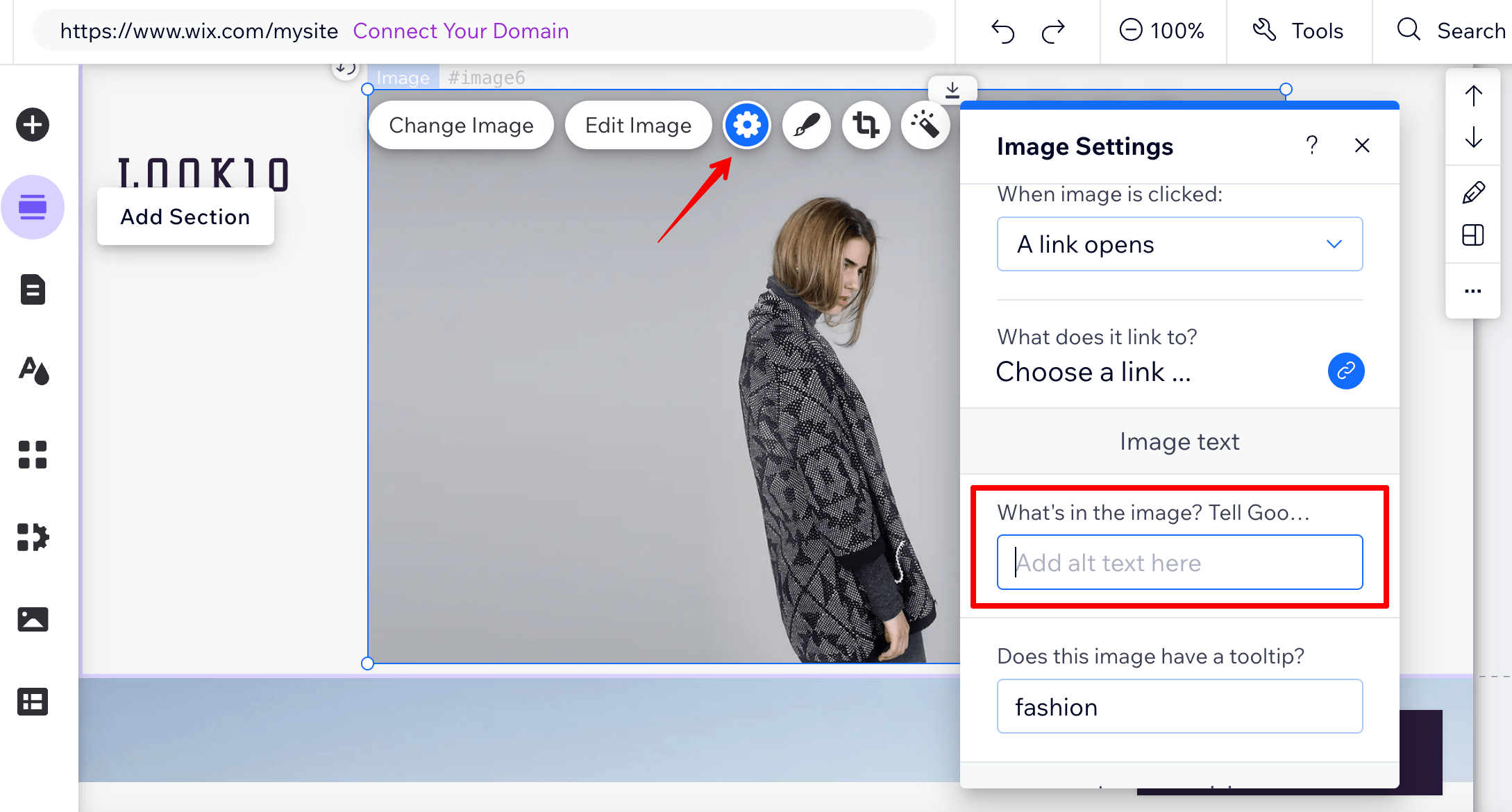
Hãy nhớ: văn bản không có thông tin trong thuộc tính alt có thể gây hại cho SEO của bạn. Điều này là do công cụ tìm kiếm sẽ không nhận được tín hiệu quan trọng về nội dung nếu không có thông tin hữu ích.
Thêm đánh dấu lược đồ vào các trang của bạn
Đánh dấu lược đồ giúp Google hiểu nội dung và ngữ cảnh trang của bạn, cho phép trang này hiển thị trang của bạn tốt hơn trong kết quả tìm kiếm. Ví dụ: Schema là thứ thực sự đứng đằng sau các đoạn mã chi tiết, vì vậy bạn cần thêm nó vào các trang của mình để cải thiện cơ hội nhận được nhiều nhấp chuột hơn từ SERPs.
Một ưu điểm của Wix là đánh dấu Schema tích hợp sẵn cho nhiều loại trang khác nhau, bao gồm bài đăng trên blog, sản phẩm, khóa học, sự kiện và diễn đàn. Tất cả những gì bạn phải làm là điền nội dung vào trang và Wix sẽ lo phần còn lại.
Nếu bạn cần thêm đánh dấu vào các trang khác, Trình soạn thảo của Wix khá đơn giản về vấn đề này. Chỉ cần làm theo các bước sau:
- Truy cập Các trang của trang web ►️ Menu trang web và xác định vị trí trang cụ thể mà bạn muốn nâng cao.
- Nhấp chuột Nhiêu hanh động hơn bên cạnh trang.
- Hướng đến Kiến thức cơ bản về SEO ▶ ️ SEO nâng cao ▶️ Đánh dấu dữ liệu có cấu trúc.
- Nhấp chuột Thêm đánh dấu mới và nhập đánh dấu của bạn ở định dạng JSON-LD.

Sử dụng Trình trợ giúp đánh dấu dữ liệu có cấu trúc của Google để tạo lược đồ cho các trang của bạn. Nó cung cấp 12 loại Lược đồ, đủ tốt cho một trang web nhỏ. Công cụ này đơn giản hóa quá trình tạo đánh dấu trang, cho phép bạn dễ dàng tạo mã, sau đó sao chép và dán mã vào Wix.
Sau khi áp dụng, đừng quên kiểm tra đánh dấu của bạn trên Google. Nhấp vào nút liên quan.

Danh sách kiểm tra SEO ngoài trang của Wix
Phần cuối cùng của việc tối ưu hóa trang web là SEO off-page. Việc có các trang web uy tín khác liên kết đến nội dung của bạn báo hiệu cho Google rằng bài đăng của bạn có chất lượng cao và phù hợp. Điều này làm cho trang web của bạn có thẩm quyền hơn, có thể dẫn đến thứ hạng công cụ tìm kiếm cao hơn và có thể dẫn đến tăng lưu lượng truy cập không phải trả tiền vào trang web của bạn.
Nhận liên kết ngược
Backlinks là một trong những yếu tố xếp hạng chính của Google, đóng vai trò là nền tảng cho thuật toán PageRank của Google.
Mọi trang web, đặc biệt là các doanh nghiệp vừa và nhỏ, đều phải xây dựng các liên kết chất lượng cao và phù hợp. Đây là một trong những cách hiệu quả nhất để thiết lập uy tín của nó đối với các công cụ tìm kiếm. Hãy cân nhắc việc tích hợp một số phương pháp SEO mũ trắng phổ biến này vào chiến lược xây dựng liên kết của bạn:
- Sản xuất nội dung có thể chia sẻ và có giá trị trên trang web của bạn để thu hút các liên kết ngược tự nhiên một cách tự nhiên.
- Khám phá các cơ hội viết blog cho khách trên các trang web có uy tín trong ngành của bạn.
- Để lại đánh giá trên các trang web có thẩm quyền, đề cập đến trang web của riêng bạn khi thích hợp.
- Có được liên kết ngược thông qua việc tham gia vào các diễn đàn, trang web Hỏi đáp và bằng cách tham gia vào các nhận xét có ý nghĩa.
Tìm hiểu thêm về backlink và chiến lược xây dựng liên kết trong phần này hướng dẫn liên kết ngược.
Để xác định các cơ hội xây dựng backlink có giá trị, hãy kiểm tra các đối thủ xếp hạng hàng đầu của bạn thông qua Xếp hạng SE Trình phân tích liên kết ngược công cụ.
Tạo Hồ sơ doanh nghiệp trên Google
Trang doanh nghiệp trên Google được tối ưu hóa tốt có thể giúp bạn kết nối với nhiều khách hàng tiềm năng hơn. Nó cũng có thể nâng cao sự hiện diện kỹ thuật số của bạn trên web. Điều này làm cho việc tạo Hồ sơ doanh nghiệp trên Google trở thành một phần thiết yếu trong việc điều hành một doanh nghiệp địa phương.
Bạn có thể dễ dàng tạo Hồ sơ doanh nghiệp trên Google miễn phí thông qua tài khoản Wix của mình. Để thêm hồ sơ của bạn:
- Tới Hồ sơ doanh nghiệp trên Google phần.
- Nhấp chuột Bắt đầu ngay.
- Nhập tên doanh nghiệp của bạn vào thanh tìm kiếm.
- Cung cấp thông tin cần thiết, bao gồm địa chỉ thực, khu vực dịch vụ, URL trang web, số điện thoại, ảnh, giờ mở cửa, tính năng dành riêng cho danh mục, v.v.
- Nhấp chuột Gửi tới Google.

Nếu đã có Hồ sơ doanh nghiệp trên Google, bạn chỉ cần chọn tên doanh nghiệp của mình từ danh sách và xác minh tên đó. Ngoài ra, bạn có thể nhập GBP mà bạn đã quản lý. Để biết thêm chi tiết, vui lòng tham khảo hướng dẫn này.
Lời cuối
Wix là một người xây dựng trang web có khả năng cao. Nó đặc biệt phù hợp cho các doanh nghiệp vừa và nhỏ muốn thiết lập sự hiện diện trực tuyến với ít rắc rối nhất. Giao diện thân thiện với người dùng và các công cụ thiết kế trực quan của Wix khiến nó trở thành sự lựa chọn tuyệt vời cho những người dùng không có thời gian để giải quyết vấn đề khó khăn trong học tập.
Cho dù đó là hợp lý hóa các yếu tố SEO trên trang, quản lý nội dung của bạn hay triển khai các khía cạnh kỹ thuật thiết yếu, Wix đều cung cấp bộ công cụ linh hoạt có thể giúp bạn nâng cao khả năng hiển thị và hiệu suất của trang web. Đảm bảo ghi lại tất cả các mẹo về cách cải thiện Wix SEO mà chúng tôi đã nêu.
Nếu bạn theo dõi mọi thứ đến mức tối đa và luôn cảnh giác, bạn sẽ tiếp tục đạt được vị trí dẫn đầu SERPs!
- Phân phối nội dung và PR được hỗ trợ bởi SEO. Được khuếch đại ngay hôm nay.
- PlatoData.Network Vertical Generative Ai. Trao quyền cho chính mình. Truy cập Tại đây.
- PlatoAiStream. Thông minh Web3. Kiến thức khuếch đại. Truy cập Tại đây.
- Trung tâmESG. Than đá, công nghệ sạch, Năng lượng, Môi trường Hệ mặt trời, Quản lý chất thải. Truy cập Tại đây.
- PlatoSức khỏe. Tình báo thử nghiệm lâm sàng và công nghệ sinh học. Truy cập Tại đây.
- nguồn: https://seranking.com/blog/wix-seo/




